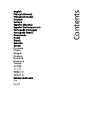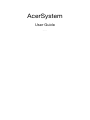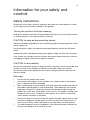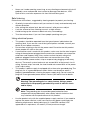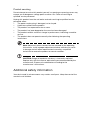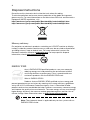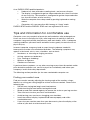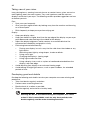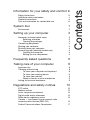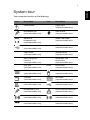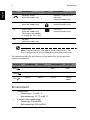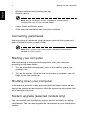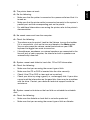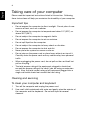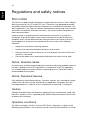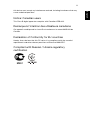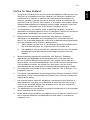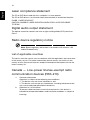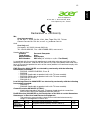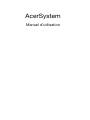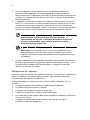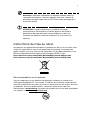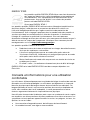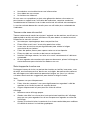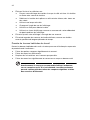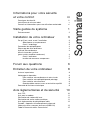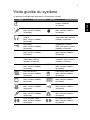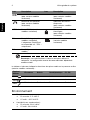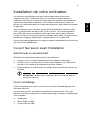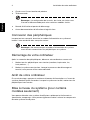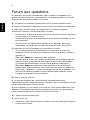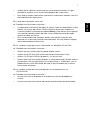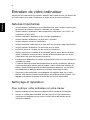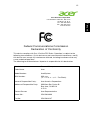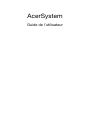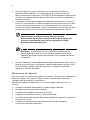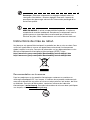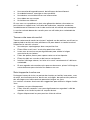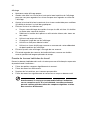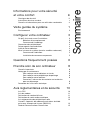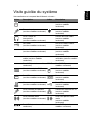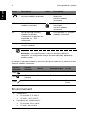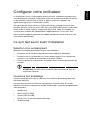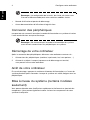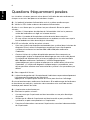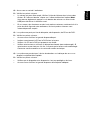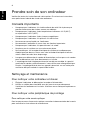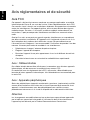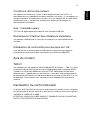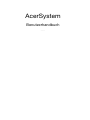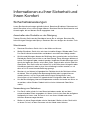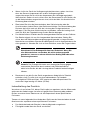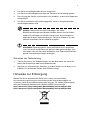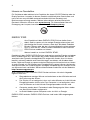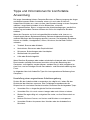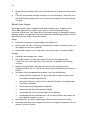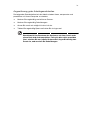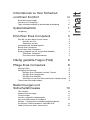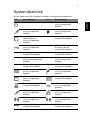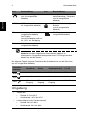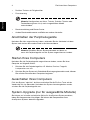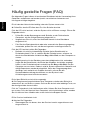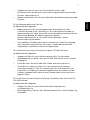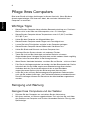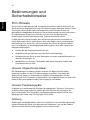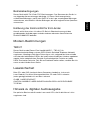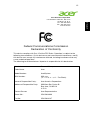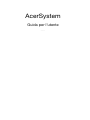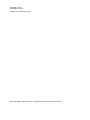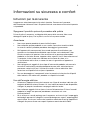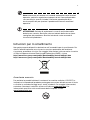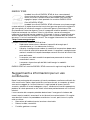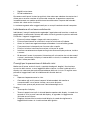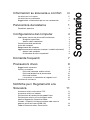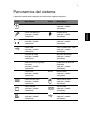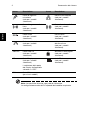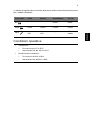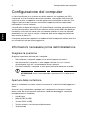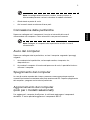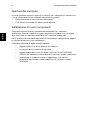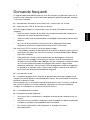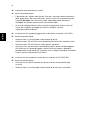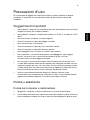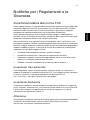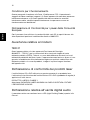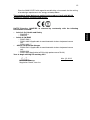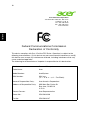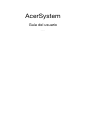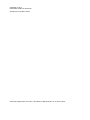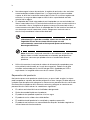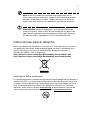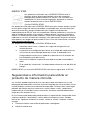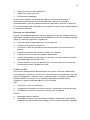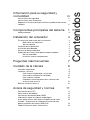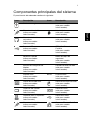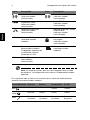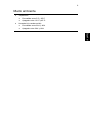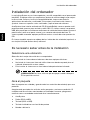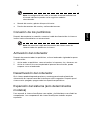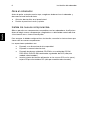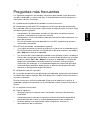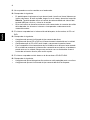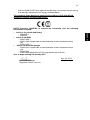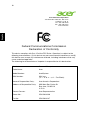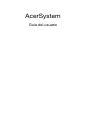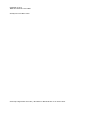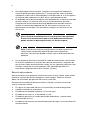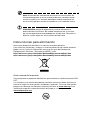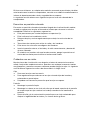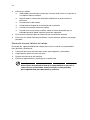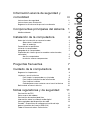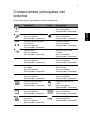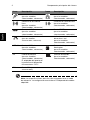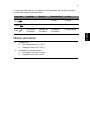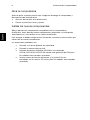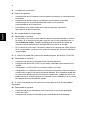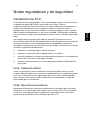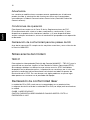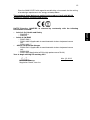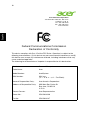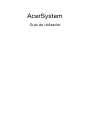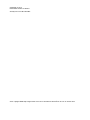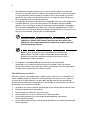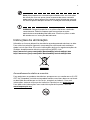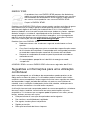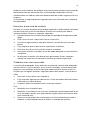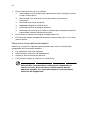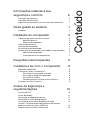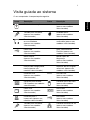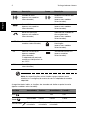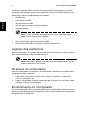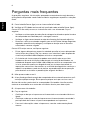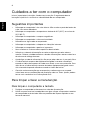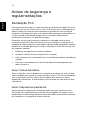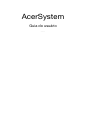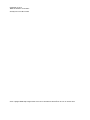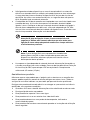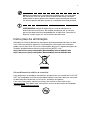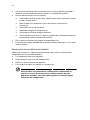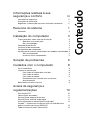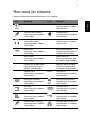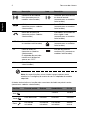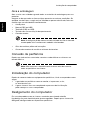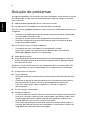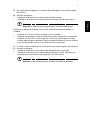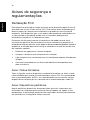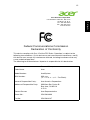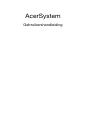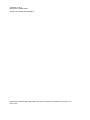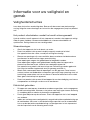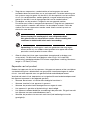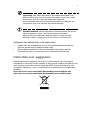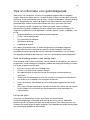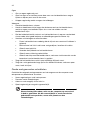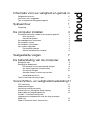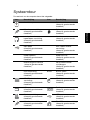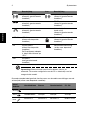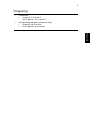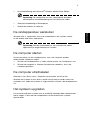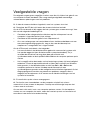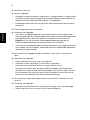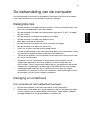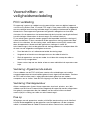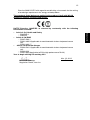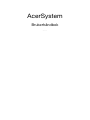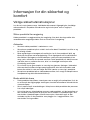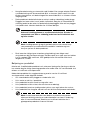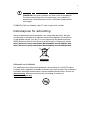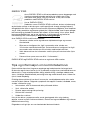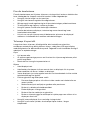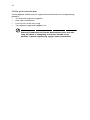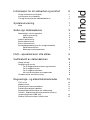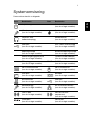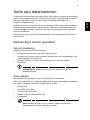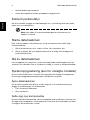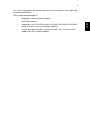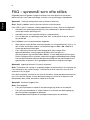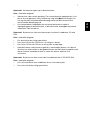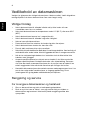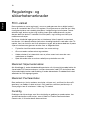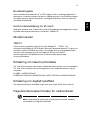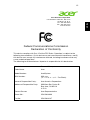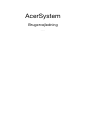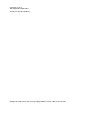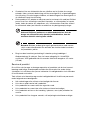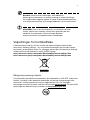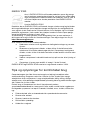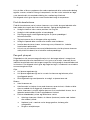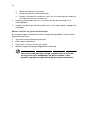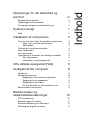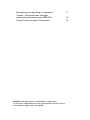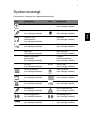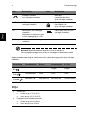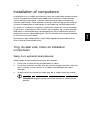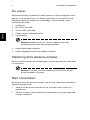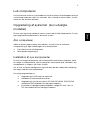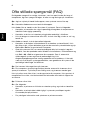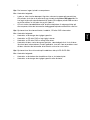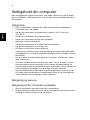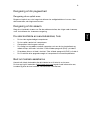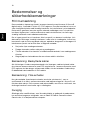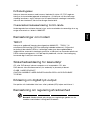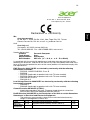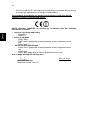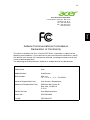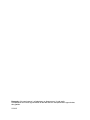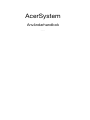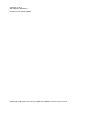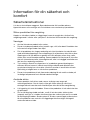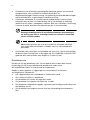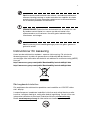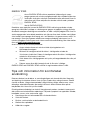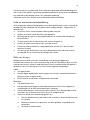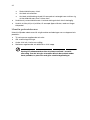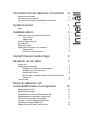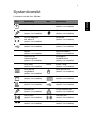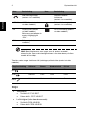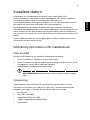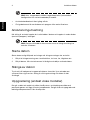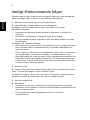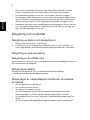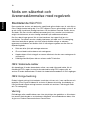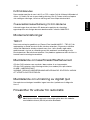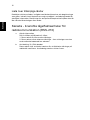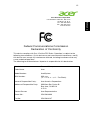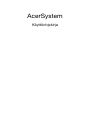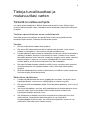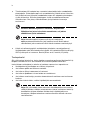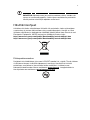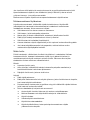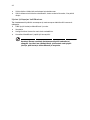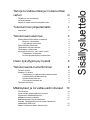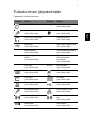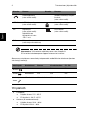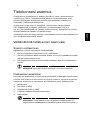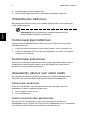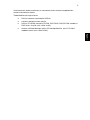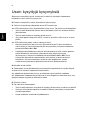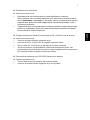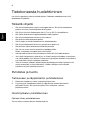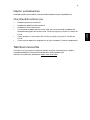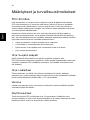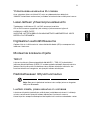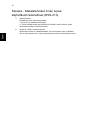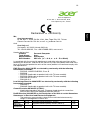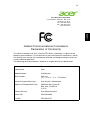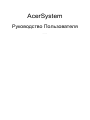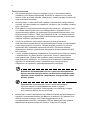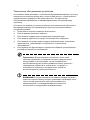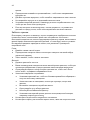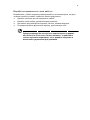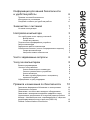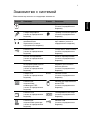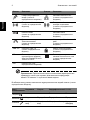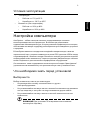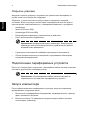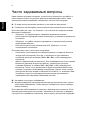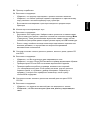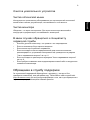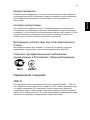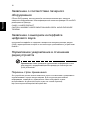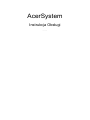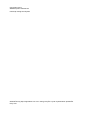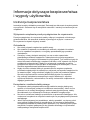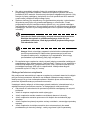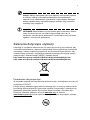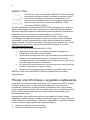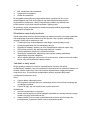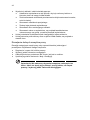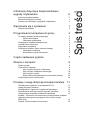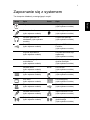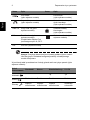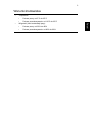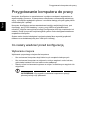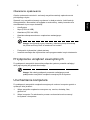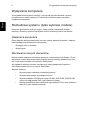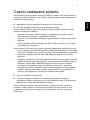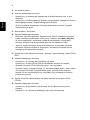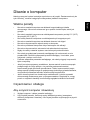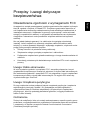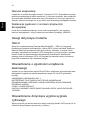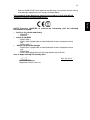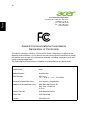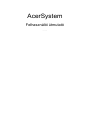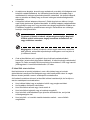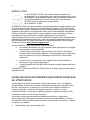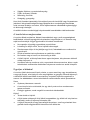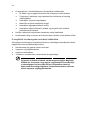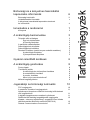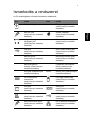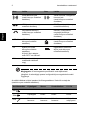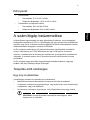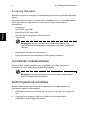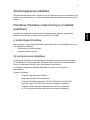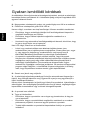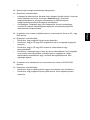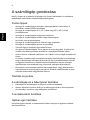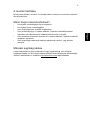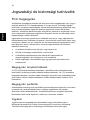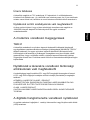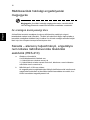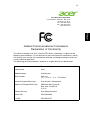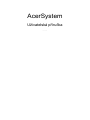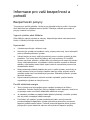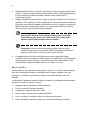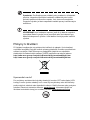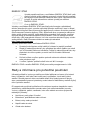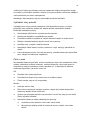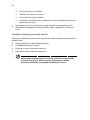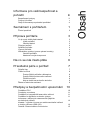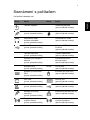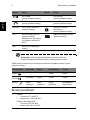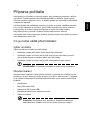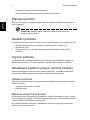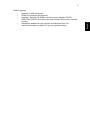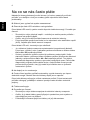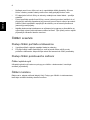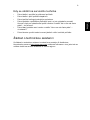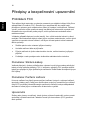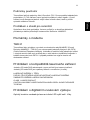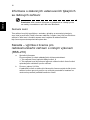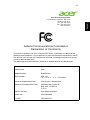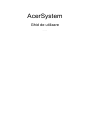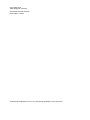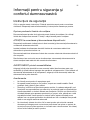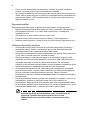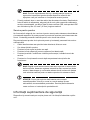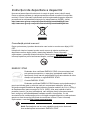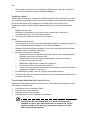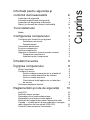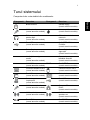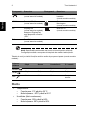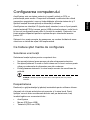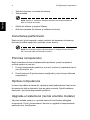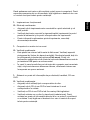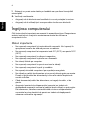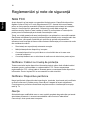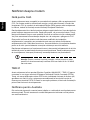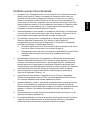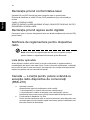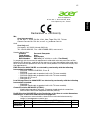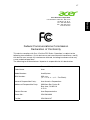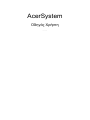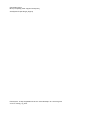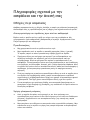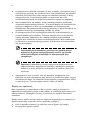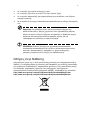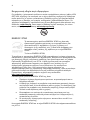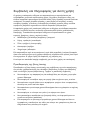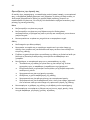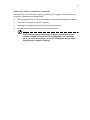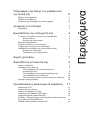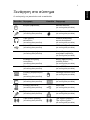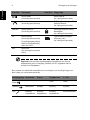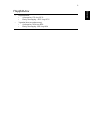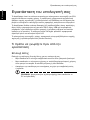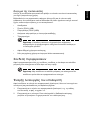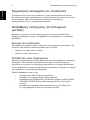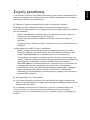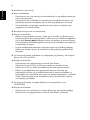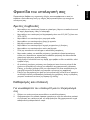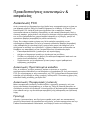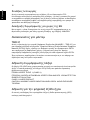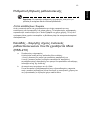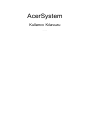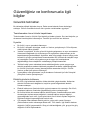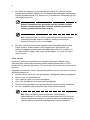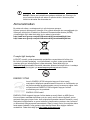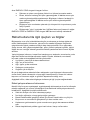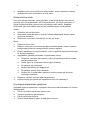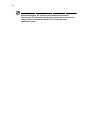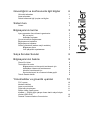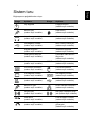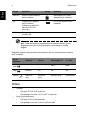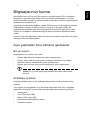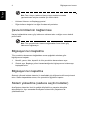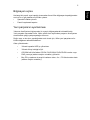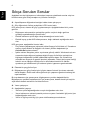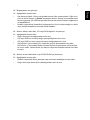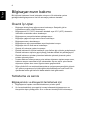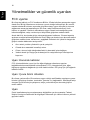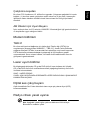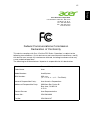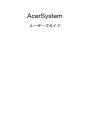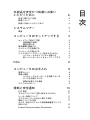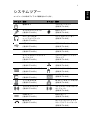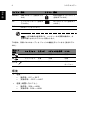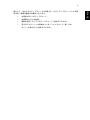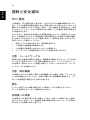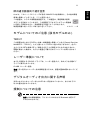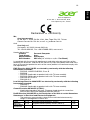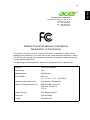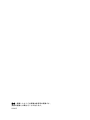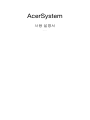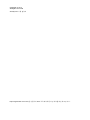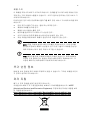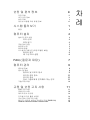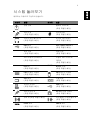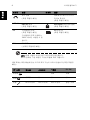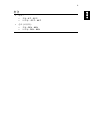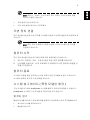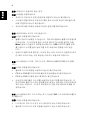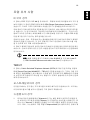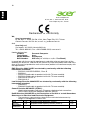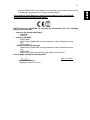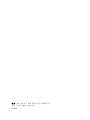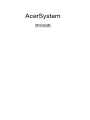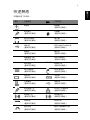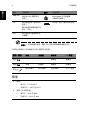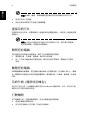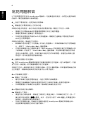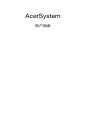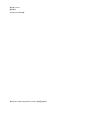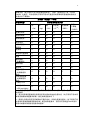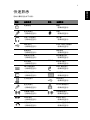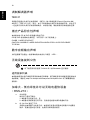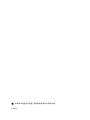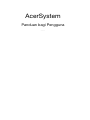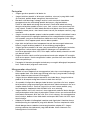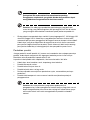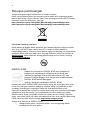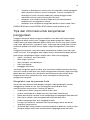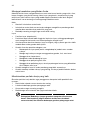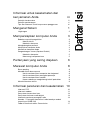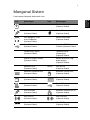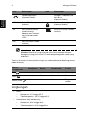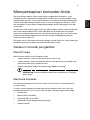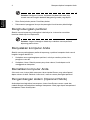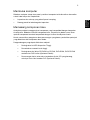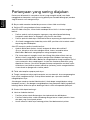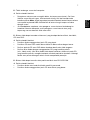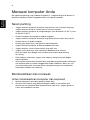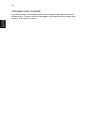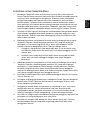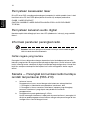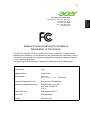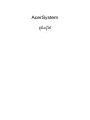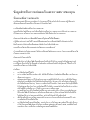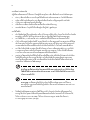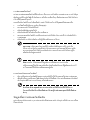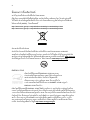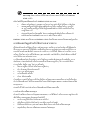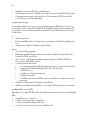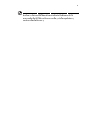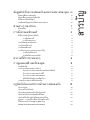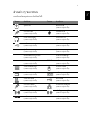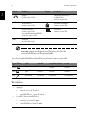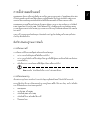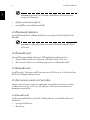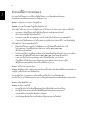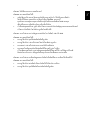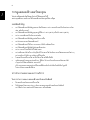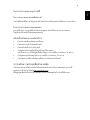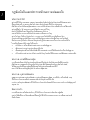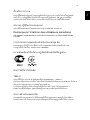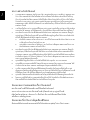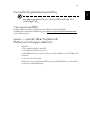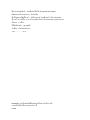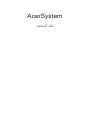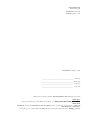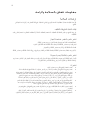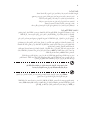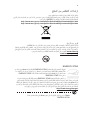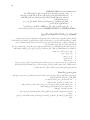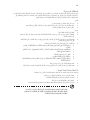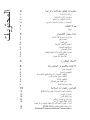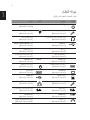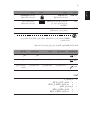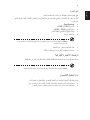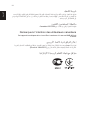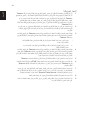Acer Veriton S2611G Manuale del proprietario
- Tipo
- Manuale del proprietario
La pagina sta caricando ...
La pagina sta caricando ...
La pagina sta caricando ...
La pagina sta caricando ...
La pagina sta caricando ...
La pagina sta caricando ...
La pagina sta caricando ...
La pagina sta caricando ...
La pagina sta caricando ...
La pagina sta caricando ...
La pagina sta caricando ...
La pagina sta caricando ...
La pagina sta caricando ...
La pagina sta caricando ...
La pagina sta caricando ...
La pagina sta caricando ...
La pagina sta caricando ...
La pagina sta caricando ...
La pagina sta caricando ...
La pagina sta caricando ...
La pagina sta caricando ...
La pagina sta caricando ...
La pagina sta caricando ...
La pagina sta caricando ...
La pagina sta caricando ...
La pagina sta caricando ...
La pagina sta caricando ...
La pagina sta caricando ...
La pagina sta caricando ...
La pagina sta caricando ...
La pagina sta caricando ...
La pagina sta caricando ...
La pagina sta caricando ...
La pagina sta caricando ...
La pagina sta caricando ...
La pagina sta caricando ...
La pagina sta caricando ...
La pagina sta caricando ...
La pagina sta caricando ...
La pagina sta caricando ...
La pagina sta caricando ...
La pagina sta caricando ...
La pagina sta caricando ...
La pagina sta caricando ...
La pagina sta caricando ...
La pagina sta caricando ...
La pagina sta caricando ...
La pagina sta caricando ...
La pagina sta caricando ...
La pagina sta caricando ...
La pagina sta caricando ...
La pagina sta caricando ...
La pagina sta caricando ...
La pagina sta caricando ...
La pagina sta caricando ...
La pagina sta caricando ...
La pagina sta caricando ...
La pagina sta caricando ...
La pagina sta caricando ...
La pagina sta caricando ...
La pagina sta caricando ...
La pagina sta caricando ...
La pagina sta caricando ...
La pagina sta caricando ...
La pagina sta caricando ...
La pagina sta caricando ...
La pagina sta caricando ...
La pagina sta caricando ...
La pagina sta caricando ...
La pagina sta caricando ...
La pagina sta caricando ...
La pagina sta caricando ...
La pagina sta caricando ...
La pagina sta caricando ...
La pagina sta caricando ...
La pagina sta caricando ...
La pagina sta caricando ...
La pagina sta caricando ...
La pagina sta caricando ...
La pagina sta caricando ...
La pagina sta caricando ...
La pagina sta caricando ...
La pagina sta caricando ...
La pagina sta caricando ...
La pagina sta caricando ...
La pagina sta caricando ...
La pagina sta caricando ...
La pagina sta caricando ...
La pagina sta caricando ...
La pagina sta caricando ...
La pagina sta caricando ...
La pagina sta caricando ...
La pagina sta caricando ...
La pagina sta caricando ...
La pagina sta caricando ...
La pagina sta caricando ...
La pagina sta caricando ...
La pagina sta caricando ...
La pagina sta caricando ...
La pagina sta caricando ...
La pagina sta caricando ...
La pagina sta caricando ...
La pagina sta caricando ...
La pagina sta caricando ...
La pagina sta caricando ...
La pagina sta caricando ...
La pagina sta caricando ...
La pagina sta caricando ...
La pagina sta caricando ...
La pagina sta caricando ...
La pagina sta caricando ...

iii
Informazioni su sicurezza e comfort
Istruzioni per la sicurezza
Leggere con attenzione queste istruzioni riportate. Conservare il presente
documento per riferimenti futuri. Rispettare tutte le avvertenze ed istruzioni riportate
sul prodotto.
Spegnere il prodotto prima di procedere alla pulizia
Prima di pulire il computer, scollegarlo dalla presa della corrente. Non usare
detergenti liquidi o spray. Per la pulizia, servirsi di un panno umido.
Avvertenze
• Non usare questo prodotto in prossimità di acqua.
• Non collocare questo prodotto su un carrello, mensola o tavolo instabile.
In caso di caduta il prodotto potrebbe, danneggiarsi gravemente.
• Sull’apparecchio sono presenti fessure ed aperture di ventilazione, per
garantire un funzionamento affidabile e per evitare surriscaldamenti. Non
ostruire o coprire tali aperture. Non ostruire mai le aperture collocando il
prodotto su un letto, divano, tappeto o altre superfici simili. Non collocare mai
il computer vicino o sopra un radiatore o altra fonte di calore, o in
un’installazione ad incasso, a meno che non sia garantita un’opportuna
ventilazione.
• Non spingere mai oggetti di alcun tipo all’interno del prodotto, attraverso le
fessure di ventilazione, poiché potrebbero toccare parti sotto tensione o
provocare cortocircuiti con il rischio di incendi o scosse elettriche. Non
rovesciare mai liquidi di alcun tipo sul prodotto.
• Per non danneggiare i componenti interni e prevenire la fuoriuscita di liquidi
dalla batteria, non collocare il prodotto su superficie instabili.
Uso dell’energia elettrica
• Alimentare l’apparecchio esclusivamente con il tipo di tensione indicato sulla
targhetta d’identificazione. Se non si è sicuri della tensione di rete disponibile,
rivolgersi al proprio rivenditore o compagnia elettrica locale.
• Non collocare oggetti d’alcun tipo sul cavo d’alimentazione. Evitare l’uso del
prodotto in luoghi ove persone potrebbero camminare sul cavo
d’alimentazione.
• Se si utilizza un cavo di prolunga con il computer, assicurarsi che l’amperaggio
totale degli apparecchi collegati al cavo di prolunga non superi l’amperaggio di
quest’ultimo. Assicurarsi anche che la potenza nominale di tutti gli apparecchi
collegati alla presa di rete non superi la potenza nominale del fusibile.

iv
• Evitare di sovraccaricare la presa di corrente, la basetta o il connettore fisso
collegando un numero eccessivo di dispositivi. Il carico totale del sistema non
deve superare l’80% della potenza del circuito derivato. Se si utilizzano
basette di. alimentazione, il carico non deve superare l'80% della potenza
massima in ingresso della basetta.
• L’adattatore CA del prodotto è dotato di una spina a tre poli con messa a terra.
La presa può essere inserita solo su prese di alimentazione con messa a terra.
Assicurarsi che la presa di corrente disponga della messa a terra richiesta
prima di collegare la spina dell’adattatore CA. Non inserire la spina in una
presa di corrente priva di messa a terra. Contattare il proprio elettricista per i
dettagli.
Avvertenza! Il perno di messa a terra garantisce un alto livello di
sicurezza. L’uso di una presa di corrente con messa a terra non
adeguata potrebbe causare scosse e/o lesioni.
Nota: Il perno di messa a terra garantisce inoltre una buona
protezione da eventuali disturbi dovuti ai dispositivi elettrici nelle
vicinanze che potrebbero interferire con la prestazione del prodotto.
• Per quest’apparecchio, utilizzare solo il tipo corretto di cavo d’alimentazione
(fornito nella scatola degli accessori). Dovrà essere sempre di tipo staccabile:
UL/certificato CSA, approvato VDE, o equivalente.
La lunghezza massima è di 4,5 metri (15 piedi).
Assistenza al prodotto
Non tentare di riparare da soli il prodotto, poiché l’apertura o rimozione di coperchi
potrebbe potrebbe esporre parti, con gravi rischi per la propria incolumità. Affidare
sempre le riparazioni a personale tecnico qualificato.
Scollegare il prodotto dalla presa a muro e far riferimento al personale qualificato
addetto all’assistenza nelle seguenti condizioni:
• Quando il cavo o la spina d’alimentazione sono danneggiati o logori.
• Se del liquido è stato rovesciato sul prodotto.
• Se il prodotto è stato esposto alla pioggia o all’acqua.
• Se si è fatto cadere il prodotto o la custodia è stata danneggiata.
• Se il prodotto rivela un evidente calo di prestazioni, suggerendo la necessità di
assistenza tecnica.
• Se il prodotto non funziona correttamente, nonostante siano state rispettate le
istruzioni.

v
Nota: Intervenire unicamente sui comandi contemplati nelle istruzioni
operative, poiché la regolazione impropria di altri comandi potrebbe
causare danni e spesso richiede l’intervento approfondito di un
tecnico qualificato per riportare il prodotto alle normali condizioni
operative.
ATTENZIONE: Pericolo di esplosione in caso di sostituzione della
batteria non corretta. Sostituire solo con batterie dello stesso tipo e
consigliate dal produttore. Smaltire le batterie usate secondo le
istruzioni del produttore.
Istruzioni per lo smaltimento
Non gettare questo dispositivo elettronico nell’immondizia per lo smaltimento. Per
ridurre l’effetto inquinante e assicurare la massima protezione dell’ambiente
circostante, procedere al riciclo. Per maggiori informazioni sulle normative in merito
ai Rifiuti di Apparecchiature Elettriche ed Elettroniche (RAEE), visitare
http://www.acer-group.com/public/Sustainability/sustainability01.htm
http://www.acer-group.com/public/Sustainability/sustainability04.htm
Avvertenza mercurio
Per proiettori o prodotti elettronici contenenti un monitor o display LCD/CRT: La
lampada o le lampade del prodotto contengono mercurio e devono essere riciclate
o smaltite in accordo alle leggi locali, statali o federali. Per maggiori informazioni,
contattare l’electronic industries alliance all’indirizzo www.eiae.org
. Per
informazioni specifiche sullo smaltimento delle lampade, visitare
www.lamprecycle.org
.

vi
ENERGY STAR
I prodotti classificati ENERGY STAR di Acer consentono di
risparmiare denaro riducendo i costi e proteggendo l’ambiente
senza sacrificare caratteristiche o prestazioni. Acer offre con
orgoglio ai propri clienti prodotti con marchio ENERGY STAR.
Cosa è ENERGY STAR?
I prodotti classificati ENERGY STAR utilizzano una minore energia
e sono realizzati in modo da prevenire le emissioni gassose grazie alla conformità
alle linee guida sull’efficienza energetica stilate dall’agenzia statunitense EPA
(Environmental Protection Agency). Acer è impegnato ad offrire prodotti e servizi a
livello internazionale che aiutano i clienti a risparmiare, conservare energia e
migliorare la qualità del nostro ambiente. Più energia si riesce a risparmiare grazie
ad una migliore efficienza energetica, maggiore sarà la riduzione delle emissioni
gassose e i rischi di cambiamenti climatici. Per maggiori informazioni far riferimento
a http://www.energystar.gov
.
I prodotti classificati ENERGY STAR di Acer:
• Producono meno calore e riducono la quantità di energia per il
raffreddamento, e il riscaldamento climatico.
• Il display è configurato per andare in modalità di sospensione dopo meno
di 10 minuti di inattività da parte dell'utente. Il computer è configurato per
andare in modalità di sospensione dopo meno di 30 minuti di inattività da
parte dell'utente.
• Il computer esce dalla modalità sospensione premendo la tastiera o
muovendo il mouse.
• I computer risparmiano più dell’80% dell’energia in modalità
"sospensione".
ENERGY STAR e il marchio ENERGY STAR sono marchi registrati negli Stati Uniti.
Suggerimenti e informazioni per un uso
confortevole
Dopo l’uso prolungato del computer, gli utenti potrebbero manifestare disturbi alla
vista o emicranie. Inoltre, dopo molte ore trascorse davanti al computer, gli utenti
sono anche soggetti al rischio di infortuni. Lunghi periodi di lavoro, postura
scorretta, abitudini di lavoro inadeguate, stress, condizioni di lavoro inappropriate,
problemi di salute personale e altri fattori influiscono profondamente sul rischio di
infortuni.
L’uso scorretto del computer potrebbe determinare l’insorgere di sindrome del
tunnel carpale, tendiniti, tenosinoviti o altri disturbi muscoloscheletrici. Di seguito
sono elencati sintomi che potrebbero manifestarsi a mani, polsi, braccia, spalle,
collo o schiena.
• Senzazione di indolenzimento, bruciore o formicolio.
• Dolore, fastidio, sensibilità.
• Fastidio, gonfiore o crampi.

vii
• Rigidità o tensione.
• Brividi o debolezza.
Se sono avvertiti questi sintomi o qualsiasi altro malessere o dolore ricorrente che si
ritiene possa essere correlato all'utilizzo del computer, è opportuno consultare
immediatamente un medico qualificato ed eventualmente il reparto dell'azienda
relativo alla salute e alla sicurezza.
La sezione seguente offre suggerimenti per un uso più confortevole del computer.
Individuazione di un’area confortevole
Individuare l’area più confortevole regolando l’angolazione del monitor, usando un
poggiapiedi, o sollevando l’altezza del sedile al fine di garantire la postura ottimale.
Osservare i seguenti suggerimenti:
• Evitare di restare troppo a lungo nella stessa postura.
• Evitare di posizionare lo schienale in avanti e/o inclinato all’indietro.
• Alzarsi e camminare regolarmente per distendere i muscoli delle gambe.
• Fare pause brevi e frequenti per rilassare collo e spalle.
• Evitare al minimo la tensione muscolare e rilassare le spalle.
• Installare correttamente e disporre alla giusta distanza display esterno, tastiera
e mouse.
• Se durante il lavoro si concentra l’attenzione più sul monitor che sui documenti
cartacei, posizionare il display al centro della scrivania, in modo da sforzare il
collo il meno possibile.
Consigli per la prevenzione di disturbi visivi
Molte ore di lavoro, occhiali o lenti a contatto inadeguati, bagliori, illuminazione
eccessiva della stanza, scarsa leggibilità dello schermo, caratteri molto piccoli o
display con contrasto poco elevato potrebbero affaticare la vista. Di seguito sono
presentati suggerimenti volti alla riduzione dei disturbi derivati.
Occhi
• Riposare frequentemente la vista.
• Concedere agli occhi pause frequenti allontanandosi dal monitor e
concentrandosi su un punto situato a una certa distanza.
• Ammiccare spesso per preservare l’idratazione degli occhi.
Display
• Tenere pulito il display.
• Tenere la propria testa più in alto del bordo superiore del display, in modo che
quando si fissa la parte centrale del display, lo sguardo sia leggermente
inclinato verso il basso.
• Regolare luminosità e/o contrasto del display in modo da migliorare la
leggibilità del testo e la visualizzazione della grafica.

viii
• Eliminare riflessi:
• Collocando il display perpendicolarmente a finestre o a altre sorgenti
luminose.
• Riducendo al minimo la luce della stanza usando tende, schermi protettivi
o persiane.
• Usando una lampada da tavolo.
• Modificando l’angolazione del display.
• Usando un filtro anti-riflesso.
• Applicando una "visiera" al display. Può trattarsi semplicemente di un
foglio di cartone applicato sulla superficie superiore del display e
sporgente da esso.
• Evitare di disporre il display nell’angolazione scorretta.
• Evitare di fissare lo sguardo su sorgenti luminose, quali finestra aperte.
Sviluppo di buone abitudini di lavoro
Sviluppare le seguenti abitudini di lavoro per rendere l’uso del computer più
rilassante e produttivo:
• Fare pause brevi e frequenti.
• Eseguire esercizi di stiramento.
• Respirare aria fresca il più spesso possibile.
• Eseguire spesso attività fisica e conservare un buono stato di salute.
Avvertenza! Si sconsiglia l’uso del computer su divani o letti.
Nel caso in cui inevitabile, lavorare per brevi periodi, fare pause
frequenti, e eseguire esercizi di stiramento.

Sommario
Informazioni su sicurezza e comfort iii
Istruzioni per la sicurezza iii
Istruzioni per lo smaltimento v
Suggerimenti e informazioni per un uso confortevole vi
Panoramica del sistema 1
Condizioni operative 3
Configurazione del computer 4
Informazioni necessarie prima dell'installazione 4
Scegliere la posizione 4
Apertura della confezione 4
Connessione delle periferiche 5
Avvio del computer 5
Spegnimento del computer 5
Aggiornamento del computer (solo per i modelli selezionati) 5
Apertura del computer 6
Installazione di nuovi componenti 6
Domande frequenti 7
Precauzioni d'uso 9
Suggerimenti importanti 9
Pulizia e assistenza 9
Pulizia del computer e della tastiera 9
Pulizia del dispositivo di puntamento 10
Pulizia del monitor 10
L'assistenza va contattata nei seguenti casi: 10
Richiesta di assistenza 10
Notifiche per i Regolamenti e la
Sicurezza 11
Avvertenza relativa alle norme FCC 11
Avvertenze relative al modem 12
Dichiarazione di conformità dei prodotti laser 12
Dichiarazione relativa all’uscita digital audio 12
Notifica Regolatrice Dispositivo Radio 13
Canada – Dispositivi di comunicazione radio a bassa
potenza esenti da licenza (RSS-210) 13
Federal Communications Commission 16
Sommario

Nota: Tutti i disegni nella Guida sono diagrammi. Le informazioni sulla quantità,
i modelli e i materiali dei componenti hanno la priorità.

1
Italiano
Panoramica del sistema
Il pannello anteriore del computer è costituito dai seguenti elementi:
Icona Descrizione Icona Descrizione
Pulsante della corrente Lettore Floppy
(solo per i modelli
selezionati)
Presa microfono-in
(solo per i modelli
selezionati)
Lettore ottico
(solo per i modelli
selezionati)
Presa altoparlanti/Cuffie
(solo per i modelli
selezionati)
Lettore di scheda
(solo per i modelli
selezionati)
Porte USB
(solo per i modelli
selezionati)
Jack FireWire IEEE 1394
(solo per i modelli
selezionati)
Pulsante di copia
(solo per i modelli
selezionati)
Bulsante di backup
(solo per i modelli
selezionati)
Interfaccia di navigazione
tra mezzi
(solo per i modelli
selezionati)
Dispositivo drivecarrier
rimovibile
(solo per i modelli
selezionati)
Jack RCA
(solo per i modelli
selezionati)
SPDIF Porta S/PDIF
(solo per i modelli
selezionati)
Porta tastiera PS/2
(solo per i modelli
selezionati)
Porta mouse PS/2
(solo per i modelli
selezionati)
Porta monitor
(solo per i modelli
selezionati)
Porta seriale
(solo per i modelli
selezionati)
Porta Stampante
(solo per i modelli
selezionati)
Porte USB
(solo per i modelli
selezionati)

2
Italiano
Panoramica del sistema
Nota: Le specifiche tecniche sono solo di riferimento.
La configurazione esatta del PC dipende dal modello acquistato.
Presa di ingresso
microfono
(solo per i modelli
selezionati)
Porta RJ-45 Ethernet
(solo per i modelli
selezionati)
Presa di ingresso audio/
linea
(solo per i modelli
selezionati)
Presa di uscita audio/linea
(solo per i modelli
selezionati)
Porte HDMI
(solo per i modelli
selezionati)
Porta ESATA
(solo per i modelli
selezionati)
Pulsante di ripristino
(solo per i modelli
selezionati)
Indicatore drive di rete /
del disco fisso
(solo per i modelli
selezionati)
USB 3.0 Porte USB 3.0
(solo per i modelli
selezionati)
Slot blocco Kensington
(solo per i modelli
selezionati)
DP Porta Display
(solo per i modelli
selezionati)
L'adattatore della porta
del Display è disponibile
soltanto su “DP1”.
Jack CC-in
(solo per i modelli
selezionati)
DVI Porta DVI
(per alcuni modelli)
Icona Descrizione Icona Descrizione

3
Italiano
La tabella di seguito indica le funzioni delle prese audio sul pannello posteriore (solo
per i modelli selezionati):
Condizioni operative
Colore/Uso Cuffie Stereo Quadrifonico 5.1 CH
Blu
Dietro Dietro
Verde
Cuffie Fronte Fronte Fronte
Rosa
Ingresso
micr.
Ingresso
micr.
Ingresso micr. Centro/
woofer
• Temperatura:
• Di esercizio: da 5°C a 35°C
• Non di esercizio: da -20°C a 65°C
• Umidità (senza condensa):
• Di esercizio: da 20% a 80%
• Non di esercizio: da 20% a 80%

4
Italiano
Configurazione del computer
Configurazione del computer
La serie AcerSystem è un sistema versatile e potente, che supporta una CPU.
Il computer usa un'architettura bus di primo ordine, che migliora l'efficienza del
sistema e lo aiuta a supportare svariate applicazioni multimediali e software. Ciò
migliora l'efficienza del sistema e consente di supportare diverse applicazioni
multimediali e svariati software.
L'AcerSystem è dotato di interfacce I/O (Input/Output) standard, ad esempio porta
seriale, porta parallela, porte PS/2 per mouse e tastiera, porte USB, due porte per
microfoni e jack linea out stereo (uno sul pannello anteriore e l'altro sul pannello
posteriore) e un jack linea in stereo. Il computer può anche alloggiare periferiche
extra tramite le porte I/O.
Il computer può anche supportare un modem di dati/fax opzionale ad alta velocità o
una scheda LAN (di rete locale) aggiuntiva.
Informazioni necessarie prima dell'installazione
Scegliere la posizione
Scegliere la posizione ottimale per il computer.
• Non collocare il computer troppo vicino ad altri apparecchi elettrici.
• Non posizionare il computer in zone troppo trafficate o in cui il cavo di
alimentazione o gli altri cavi potrebbero venire calpestati.
• Evitare di collocare il computer in zone particolarmente polverose o umide.
ATTENZIONE: Usare la base quando si posiziona il PC rivolto verso
l’alto.
Apertura della confezione
Aprire la confezione con molta cautela e conservare i materiali di imballaggio per il
futuro.
Accertarsi che la confezione contenga tutti i componenti e che questi siano in
buono stato. Se alcuni elementi mancano o sembrano danneggiati, contattare
immediatamente il rivenditore.
•AcerSystem
•Mouse (PS/2 o USB)
• Tastiera (PS/2 o USB)
• Tastiera wireless con funzione di puntamento
• Telecomando

5
Italiano
Nota: La configurazione di mouse, tastiera, tastiera wireless o
telecomando possono variare in relazione ai modelli selezionati.
• Guida utente e poster di avvio
• Altri manuali utente e software di terze parti.
Connessione delle periferiche
Dopo aver collegato tutti i componenti, inserire un'estremità del cavo di
alimentazione nel computer e l'altra estremità in una presa di corrente.
Nota: Collegare al computer tutte le periferiche e infine il cavo di
alimentazione.
Avvio del computer
Dopo aver collegato tutte le periferiche, avviare il computer seguendo i passaggi
seguenti:
1 Accendere tutte le periferiche, ad esempio monitor, stampante, fax,
altoparlanti ecc.
2 Accendere il computer. Al termine del processo di avvio, è possibile iniziare a
utilizzare il computer.
Spegnimento del computer
In caso di arresto anomalo del sistema, premere e tenere premuto per quattro
secondi il pulsante di accensione nella parte anteriore del PC. Dopo lo spegnimento
del computer, spegnere anche tutte le periferiche.
Aggiornamento del computer
(solo per i modelli selezionati)
Per aggiornare il computer AcerSystem, è sufficiente aggiungere i componenti
desiderati. È anche possibile aggiornare i componenti del PC.

6
Italiano
Configurazione del computer
Apertura del computer
Prima di rimuovere pannelli o coperchi, accertarsi che il computer sia spento e che
i cavi di alimentazione siano scollegati dalla presa di corrente.
• Rimuovere le due viti poste sul pannello laterale.
• Fare scorrere il pannello all'indietro, quindi toglierlo.
Installazione di nuovi componenti
È possibile utilizzare qualsiasi componente compatibile con i computer
AcerSystem. Prima di scegliere un nuovo componente, chiedere a un rivenditore
Acer autorizzato se il pezzo è compatibile con il computer AcerSystem.
Per la corretta esecuzione delle operazioni di installazione e configurazione, leggere
le istruzioni fornite con i nuovi componenti.
È possibile effettuare gli aggiornamenti seguenti:
• Aggiornamento a un disco rigido ad alta capacità.
• Espansione di una memoria di alto livello.
• Aggiornamento da un'unità CD ROM a un'unità CD-RW, DVD-ROM,
DVD/CD-RW combo o masterizzatore DVD (solo per i modelli selezionati).
• Installazione di schede di interfaccia aggiuntive in uno slot PCI
disponibile, ad esempio schede modem/fax PCI (solo per i modelli
selezionati).

7
Italiano
Domande frequenti
Le seguenti domande identificano una serie di situazioni che possono verificarsi in
fase d'uso del computer; le facili indicazioni proposte segnalano possibili soluzioni
a ciascuna situazione.
D: Ho premuto il pulsante di accensione, ma il sistema non si è avviato.
R: Verificare che il LED di accensione sia acceso.
Se il LED appare spento, il sistema non riceve corrente. Procedere nel modo
seguente:
• Verificare che il selettore di tensione sul pannello posteriore del computer sia
impostato sul valore di tensione corretto.
• Verificare che il cavo di alimentazione sia collegato correttamente ad una presa
elettrica.
• Se si fa uso di una basetta connessioni o di un regolatore di tensione
elettronico, verificarne la connessione alla presa e l'accensione.
Nel caso che il LED sia acceso, verificare quanto segue:
• L'unità floppy contiene un dischetto non di sistema? In questo caso, estrarre il
dischetto o sostituirlo con un disco di sistema, e premere Ctrl + Alt + Del per
riavviare il computer.
• È possibile che i file del sistema operativo siano danneggiati o mancanti.
Inserire nell‘unità floppy il disco di avvio creato in fase di installazione di
Windows e premere Ctrl + Alt + Del per riavviare il computer. In questo modo
verrà avviata automaticamente una diagnosi del sistema, seguita dalle
opportune riparazioni. Nel caso che l’utilità di diagnostica continui a segnalare
un problema, è possibile che sia necessario eseguire il processo di ripristino
del sistema alle impostazioni predefinite originarie.
D: Lo schermo è vuoto.
R: Il computer dispone di una funzione di gestione del consumo energetico che
spegne lo schermo dopo un certo periodo di inattività. Per riaccendere lo schermo,
premere un qualsiasi tasto.
Se il computer non si accende nemmeno premendo un tasto, riavviare il computer.
Nel caso che anche il riavvio del computer non dovesse risolvere il problema,
rivolgersi al rivenditore o al centro di assistenza tecnica.
D: La stampante non funziona.
R: Procedere nel modo seguente:
• Assicurarsi che la stampante sia collegata ad una presa di corrente e che sia
accesa.
• Accertarsi che il cavo della stampante sia ben collegato alla porta parallela del
computer e alla porta corrispondente dalla stampante.
• Per ulteriori informazioni sulla stampante, si rimanda alla relativa
documentazione.

8
Italiano
D: Il computer non emette alcun suono.
R: Verificare quanto segue:
• È possibile che l’audio sia disattivato. Cercare l’icona del volume nella barra
delle applicazioni. Se l’icona è barrata, fare clic sulla stessa e deselezionare
l’opzione Disattiva. Per riattivare l’audio, è possibile inoltre premere la
manopola di controllo volume/mute sulla tastiera USB.
• In caso di collegamento di cuffie, auricolari o altoparlanti esterni al jack di
uscita del computer, gli altoparlanti interni o integrati saranno
automaticamente disattivati.
D: Il sistema non è in grado di leggere dati su dischetto, hard disk, CD o DVD.
R: Verificare quanto segue:
• Verificare che si sia utilizzando il tipo corretto di disco.
• Verificare che il CD o il DVD siano correttamente inseriti nella rispettiva unità.
• Verificare che il CD o il DVD non siano sporchi o graffiati.
• Accertarsi che l’unità funzioni correttamente con un disco non danneggiato.
Se l'unità non è in grado di leggere i dati di un disco integro, il problema
potrebbe non essere nel disco. In questo caso, rivolgersi al proprio rivenditore
o ad un centro autorizzato di assistenza.
D: Il sistema non è in grado di scrivere dati su hard disk o CD-R/CD-RW.
R: Verificare quanto segue:
• Accertarsi che il disco rimovibile o il disco fisso non siano protetti dalla
scrittura.
• Verificare che si sia utilizzando il tipo corretto di disco fisso o rimovibile.

9
Italiano
Precauzioni d'uso
Si raccomanda di leggere con attenzione tutte le istruzioni riportate in questo
paragrafo. Il rispetto di tali istruzioni permetterà di ottimizzare la durata del
computer.
Suggerimenti importanti
• Non esporre il computer alla luce diretta del sole. Non disporlo in prossimità di
sorgenti di calore, per esempio radiatori.
• Non esporre il computer a temperature inferiori a 0°C (32°F), o superiori a 35°C
(95°F).
• Non avvicinare il computer a campi magnetici.
• Tenere il computer al riparo da pioggia e umidità.
• Non versare acqua sul computer.
• Tenere il computer al riparo da urti o vibrazioni violenti.
• Tenere il computer al riparo da sporco e polvere.
• Non appoggiare mai il sistema su superfici non uniformi.
• Non calpestare il cavo di alimentazione e non appoggiarvi sopra oggetti
pesanti. Accertarsi che il cavo di alimentazione e gli altri cavi non
interferiscano con il passaggio di persone.
• Per staccare il cavo di alimentazione, afferrarlo dalla spina e non dal cavo.
• Il valore della corrente nominale dell'apparecchio collegato non dovrà essere
superiore a quello del cavo, nel caso che si faccia uso di una prolunga. Inoltre,
il valore totale della corrente nominale di tutti gli apparecchi attaccati ad una
presa di corrente non dovrà essere superiore a quello dei fusibili.
• Verificare nella documentazione allegata ai software che non siano
selezionabili altre combinazioni di risoluzioni e colori. L’esecuzione di queste
regolazioni potrebbe migliorare la visualizzazione dello schermo.
Pulizia e assistenza
Pulizia del computer e della tastiera
1 Spegnere il computer e staccare dalla presa il cavo di alimentazione.
2 Passare delicatamente sulla superficie esterna del computer e della tastiera un
panno morbido inumidito con acqua. Non utilizzare detergenti liquidi o spray.

10
Italiano
Pulizia del dispositivo di puntamento
Pulizia di un mouse ottico
Per la manutenzione dei mouse ottici si rimanda alla documentazione allegata al
mouse.
Pulizia del monitor
Si raccomanda di tenere lo schermo sempre pulito. Le istruzioni per la pulizia del
monitor sono riportate nella documentazione allegata al monitor.
L'assistenza va contattata nei seguenti casi:
• Caduta o altro danneggiamento del computer.
• Infiltrazioni di liquido.
• Funzionamento anomalo.
• Persistenza di un problema al termine delle procedure di soluzione dei
problemi descritte nel paragrafo "Domande frequenti" a pagina 7.
• Problema non contemplato nel paragrafo "Domande frequenti" a
pagina 7.
• Sostituzione o aggiornamento di componenti interni del computer.
Richiesta di assistenza
Per richiedere assistenza tecnica, rivolgersi al rivenditore o distributore locale.
Per ulteriori informazioni sull'assistenza tecnica, con riferimento alle modalità di
richiesta e sulle località dei centri di assistenza disponibili nella propria zona, è
possibile inoltre accedere al sito Web (http://www.acer.com
).

11
Italiano
Notifiche per i Regolamenti e la
Sicurezza
Avvertenza relativa alle norme FCC
Quest’apparecchiatura è stata collaudata e dichiarata conforme ai limiti imposti per
i dispositivi digitali di Classe B, ai sensi della Parte 15 delle norme FCC (Federal
Communications Commission). Tali limiti sono diretti a garantire un’adeguata
protezione da interferenze dannose in un’installazione residenziale.
Quest’apparecchio genera, utilizza e può irradiare energia in radiofrequenza;
pertanto, se non è installato ed utilizzato in conformità delle relative istruzioni, può
provocare interferenze dannose alle comunicazioni radio.
Non esiste tuttavia alcuna garanzia che tali interferenze non si verifichino in una
particolare situazione. Qualora la presente apparecchiatura provocasse interferenze
dannose a segnali radiofonici o televisivi, determinabili accendendo o spegnendo la
medesima apparecchiatura, si consiglia di cercare di rimediare all'inconveniente
mediante una o più delle seguenti misure:
• Cambiare l’orientamento o spostare l’antenna ricevente.
• Aumentare la distanza tra il computer e l’apparecchio ricevente.
• Collegare il computer ad una presa appartenente ad un circuito diverso da
quello cui è collegato l’apparecchio ricevente.
• Chiedere l’aiuto del rivenditore o di un tecnico radio/tv esperto.
Avvertenza: Cavi schermati
Tutti collegamenti ad altri computer devono avvenire tramite cavi schermati, in
modo da mantenere la conformità alle norme FCC. Per collegarsi ad altri computer,
usare cavi schermati, secondo quando prescritto dalle norme FCC.
Per l'uscita DVI, si consiglia l'utilizzo di un cavo doppio.
Avvertenza: Periferiche
È consentito collegare a questo computer solo periferiche (dispositivi in ingresso/
uscita, terminali, stampanti, ecc.) che siano certificate conformi ai limiti di Classe B.
L’utilizzo del computer con periferiche non certificate comporta il rischio di
interferenze con apparecchi radio e TV.
Attenzione
Cambiamenti o modifiche non espressamente approvati dal costruttore potrebbero
invalidare il diritto dell’utente, concesso dalla Federal Communications
Commission, ad utilizzare il presente computer.
La pagina sta caricando ...
La pagina sta caricando ...
La pagina sta caricando ...
La pagina sta caricando ...
La pagina sta caricando ...
La pagina sta caricando ...
La pagina sta caricando ...
La pagina sta caricando ...
La pagina sta caricando ...
La pagina sta caricando ...
La pagina sta caricando ...
La pagina sta caricando ...
La pagina sta caricando ...
La pagina sta caricando ...
La pagina sta caricando ...
La pagina sta caricando ...
La pagina sta caricando ...
La pagina sta caricando ...
La pagina sta caricando ...
La pagina sta caricando ...
La pagina sta caricando ...
La pagina sta caricando ...
La pagina sta caricando ...
La pagina sta caricando ...
La pagina sta caricando ...
La pagina sta caricando ...
La pagina sta caricando ...
La pagina sta caricando ...
La pagina sta caricando ...
La pagina sta caricando ...
La pagina sta caricando ...
La pagina sta caricando ...
La pagina sta caricando ...
La pagina sta caricando ...
La pagina sta caricando ...
La pagina sta caricando ...
La pagina sta caricando ...
La pagina sta caricando ...
La pagina sta caricando ...
La pagina sta caricando ...
La pagina sta caricando ...
La pagina sta caricando ...
La pagina sta caricando ...
La pagina sta caricando ...
La pagina sta caricando ...
La pagina sta caricando ...
La pagina sta caricando ...
La pagina sta caricando ...
La pagina sta caricando ...
La pagina sta caricando ...
La pagina sta caricando ...
La pagina sta caricando ...
La pagina sta caricando ...
La pagina sta caricando ...
La pagina sta caricando ...
La pagina sta caricando ...
La pagina sta caricando ...
La pagina sta caricando ...
La pagina sta caricando ...
La pagina sta caricando ...
La pagina sta caricando ...
La pagina sta caricando ...
La pagina sta caricando ...
La pagina sta caricando ...
La pagina sta caricando ...
La pagina sta caricando ...
La pagina sta caricando ...
La pagina sta caricando ...
La pagina sta caricando ...
La pagina sta caricando ...
La pagina sta caricando ...
La pagina sta caricando ...
La pagina sta caricando ...
La pagina sta caricando ...
La pagina sta caricando ...
La pagina sta caricando ...
La pagina sta caricando ...
La pagina sta caricando ...
La pagina sta caricando ...
La pagina sta caricando ...
La pagina sta caricando ...
La pagina sta caricando ...
La pagina sta caricando ...
La pagina sta caricando ...
La pagina sta caricando ...
La pagina sta caricando ...
La pagina sta caricando ...
La pagina sta caricando ...
La pagina sta caricando ...
La pagina sta caricando ...
La pagina sta caricando ...
La pagina sta caricando ...
La pagina sta caricando ...
La pagina sta caricando ...
La pagina sta caricando ...
La pagina sta caricando ...
La pagina sta caricando ...
La pagina sta caricando ...
La pagina sta caricando ...
La pagina sta caricando ...
La pagina sta caricando ...
La pagina sta caricando ...
La pagina sta caricando ...
La pagina sta caricando ...
La pagina sta caricando ...
La pagina sta caricando ...
La pagina sta caricando ...
La pagina sta caricando ...
La pagina sta caricando ...
La pagina sta caricando ...
La pagina sta caricando ...
La pagina sta caricando ...
La pagina sta caricando ...
La pagina sta caricando ...
La pagina sta caricando ...
La pagina sta caricando ...
La pagina sta caricando ...
La pagina sta caricando ...
La pagina sta caricando ...
La pagina sta caricando ...
La pagina sta caricando ...
La pagina sta caricando ...
La pagina sta caricando ...
La pagina sta caricando ...
La pagina sta caricando ...
La pagina sta caricando ...
La pagina sta caricando ...
La pagina sta caricando ...
La pagina sta caricando ...
La pagina sta caricando ...
La pagina sta caricando ...
La pagina sta caricando ...
La pagina sta caricando ...
La pagina sta caricando ...
La pagina sta caricando ...
La pagina sta caricando ...
La pagina sta caricando ...
La pagina sta caricando ...
La pagina sta caricando ...
La pagina sta caricando ...
La pagina sta caricando ...
La pagina sta caricando ...
La pagina sta caricando ...
La pagina sta caricando ...
La pagina sta caricando ...
La pagina sta caricando ...
La pagina sta caricando ...
La pagina sta caricando ...
La pagina sta caricando ...
La pagina sta caricando ...
La pagina sta caricando ...
La pagina sta caricando ...
La pagina sta caricando ...
La pagina sta caricando ...
La pagina sta caricando ...
La pagina sta caricando ...
La pagina sta caricando ...
La pagina sta caricando ...
La pagina sta caricando ...
La pagina sta caricando ...
La pagina sta caricando ...
La pagina sta caricando ...
La pagina sta caricando ...
La pagina sta caricando ...
La pagina sta caricando ...
La pagina sta caricando ...
La pagina sta caricando ...
La pagina sta caricando ...
La pagina sta caricando ...
La pagina sta caricando ...
La pagina sta caricando ...
La pagina sta caricando ...
La pagina sta caricando ...
La pagina sta caricando ...
La pagina sta caricando ...
La pagina sta caricando ...
La pagina sta caricando ...
La pagina sta caricando ...
La pagina sta caricando ...
La pagina sta caricando ...
La pagina sta caricando ...
La pagina sta caricando ...
La pagina sta caricando ...
La pagina sta caricando ...
La pagina sta caricando ...
La pagina sta caricando ...
La pagina sta caricando ...
La pagina sta caricando ...
La pagina sta caricando ...
La pagina sta caricando ...
La pagina sta caricando ...
La pagina sta caricando ...
La pagina sta caricando ...
La pagina sta caricando ...
La pagina sta caricando ...
La pagina sta caricando ...
La pagina sta caricando ...
La pagina sta caricando ...
La pagina sta caricando ...
La pagina sta caricando ...
La pagina sta caricando ...
La pagina sta caricando ...
La pagina sta caricando ...
La pagina sta caricando ...
La pagina sta caricando ...
La pagina sta caricando ...
La pagina sta caricando ...
La pagina sta caricando ...
La pagina sta caricando ...
La pagina sta caricando ...
La pagina sta caricando ...
La pagina sta caricando ...
La pagina sta caricando ...
La pagina sta caricando ...
La pagina sta caricando ...
La pagina sta caricando ...
La pagina sta caricando ...
La pagina sta caricando ...
La pagina sta caricando ...
La pagina sta caricando ...
La pagina sta caricando ...
La pagina sta caricando ...
La pagina sta caricando ...
La pagina sta caricando ...
La pagina sta caricando ...
La pagina sta caricando ...
La pagina sta caricando ...
La pagina sta caricando ...
La pagina sta caricando ...
La pagina sta caricando ...
La pagina sta caricando ...
La pagina sta caricando ...
La pagina sta caricando ...
La pagina sta caricando ...
La pagina sta caricando ...
La pagina sta caricando ...
La pagina sta caricando ...
La pagina sta caricando ...
La pagina sta caricando ...
La pagina sta caricando ...
La pagina sta caricando ...
La pagina sta caricando ...
La pagina sta caricando ...
La pagina sta caricando ...
La pagina sta caricando ...
La pagina sta caricando ...
La pagina sta caricando ...
La pagina sta caricando ...
La pagina sta caricando ...
La pagina sta caricando ...
La pagina sta caricando ...
La pagina sta caricando ...
La pagina sta caricando ...
La pagina sta caricando ...
La pagina sta caricando ...
La pagina sta caricando ...
La pagina sta caricando ...
La pagina sta caricando ...
La pagina sta caricando ...
La pagina sta caricando ...
La pagina sta caricando ...
La pagina sta caricando ...
La pagina sta caricando ...
La pagina sta caricando ...
La pagina sta caricando ...
La pagina sta caricando ...
La pagina sta caricando ...
La pagina sta caricando ...
La pagina sta caricando ...
La pagina sta caricando ...
La pagina sta caricando ...
La pagina sta caricando ...
La pagina sta caricando ...
La pagina sta caricando ...
La pagina sta caricando ...
La pagina sta caricando ...
La pagina sta caricando ...
La pagina sta caricando ...
La pagina sta caricando ...
La pagina sta caricando ...
La pagina sta caricando ...
La pagina sta caricando ...
La pagina sta caricando ...
La pagina sta caricando ...
La pagina sta caricando ...
La pagina sta caricando ...
La pagina sta caricando ...
La pagina sta caricando ...
La pagina sta caricando ...
La pagina sta caricando ...
La pagina sta caricando ...
La pagina sta caricando ...
La pagina sta caricando ...
La pagina sta caricando ...
La pagina sta caricando ...
La pagina sta caricando ...
La pagina sta caricando ...
La pagina sta caricando ...
La pagina sta caricando ...
La pagina sta caricando ...
La pagina sta caricando ...
La pagina sta caricando ...
La pagina sta caricando ...
La pagina sta caricando ...
La pagina sta caricando ...
La pagina sta caricando ...
La pagina sta caricando ...
La pagina sta caricando ...
La pagina sta caricando ...
La pagina sta caricando ...
La pagina sta caricando ...
La pagina sta caricando ...
La pagina sta caricando ...
La pagina sta caricando ...
La pagina sta caricando ...
La pagina sta caricando ...
La pagina sta caricando ...
La pagina sta caricando ...
La pagina sta caricando ...
La pagina sta caricando ...
La pagina sta caricando ...
La pagina sta caricando ...
La pagina sta caricando ...
La pagina sta caricando ...
La pagina sta caricando ...
La pagina sta caricando ...
La pagina sta caricando ...
La pagina sta caricando ...
La pagina sta caricando ...
La pagina sta caricando ...
La pagina sta caricando ...
La pagina sta caricando ...
La pagina sta caricando ...
La pagina sta caricando ...
La pagina sta caricando ...
La pagina sta caricando ...
La pagina sta caricando ...
La pagina sta caricando ...
La pagina sta caricando ...
La pagina sta caricando ...
La pagina sta caricando ...
La pagina sta caricando ...
La pagina sta caricando ...
La pagina sta caricando ...
La pagina sta caricando ...
La pagina sta caricando ...
La pagina sta caricando ...
La pagina sta caricando ...
La pagina sta caricando ...
La pagina sta caricando ...
La pagina sta caricando ...
La pagina sta caricando ...
La pagina sta caricando ...
La pagina sta caricando ...
La pagina sta caricando ...
La pagina sta caricando ...
La pagina sta caricando ...
La pagina sta caricando ...
La pagina sta caricando ...
La pagina sta caricando ...
La pagina sta caricando ...
La pagina sta caricando ...
La pagina sta caricando ...
La pagina sta caricando ...
La pagina sta caricando ...
La pagina sta caricando ...
La pagina sta caricando ...
La pagina sta caricando ...
La pagina sta caricando ...
La pagina sta caricando ...
La pagina sta caricando ...
La pagina sta caricando ...
La pagina sta caricando ...
La pagina sta caricando ...
La pagina sta caricando ...
La pagina sta caricando ...
La pagina sta caricando ...
La pagina sta caricando ...
La pagina sta caricando ...
La pagina sta caricando ...
La pagina sta caricando ...
La pagina sta caricando ...
La pagina sta caricando ...
La pagina sta caricando ...
La pagina sta caricando ...
La pagina sta caricando ...
La pagina sta caricando ...
La pagina sta caricando ...
La pagina sta caricando ...
La pagina sta caricando ...
La pagina sta caricando ...
La pagina sta caricando ...
La pagina sta caricando ...
La pagina sta caricando ...
La pagina sta caricando ...
La pagina sta caricando ...
La pagina sta caricando ...
La pagina sta caricando ...
La pagina sta caricando ...
La pagina sta caricando ...
La pagina sta caricando ...
La pagina sta caricando ...
La pagina sta caricando ...
La pagina sta caricando ...
La pagina sta caricando ...
La pagina sta caricando ...
La pagina sta caricando ...
La pagina sta caricando ...
La pagina sta caricando ...
La pagina sta caricando ...
La pagina sta caricando ...
La pagina sta caricando ...
La pagina sta caricando ...
La pagina sta caricando ...
La pagina sta caricando ...
La pagina sta caricando ...
La pagina sta caricando ...
La pagina sta caricando ...
La pagina sta caricando ...
La pagina sta caricando ...
La pagina sta caricando ...
La pagina sta caricando ...
La pagina sta caricando ...
La pagina sta caricando ...
La pagina sta caricando ...
La pagina sta caricando ...
La pagina sta caricando ...
La pagina sta caricando ...
La pagina sta caricando ...
La pagina sta caricando ...
La pagina sta caricando ...
La pagina sta caricando ...
La pagina sta caricando ...
La pagina sta caricando ...
La pagina sta caricando ...
La pagina sta caricando ...
La pagina sta caricando ...
La pagina sta caricando ...
La pagina sta caricando ...
La pagina sta caricando ...
La pagina sta caricando ...
La pagina sta caricando ...
La pagina sta caricando ...
La pagina sta caricando ...
La pagina sta caricando ...
La pagina sta caricando ...
La pagina sta caricando ...
La pagina sta caricando ...
La pagina sta caricando ...
La pagina sta caricando ...
La pagina sta caricando ...
La pagina sta caricando ...
La pagina sta caricando ...
La pagina sta caricando ...
La pagina sta caricando ...
La pagina sta caricando ...
La pagina sta caricando ...
La pagina sta caricando ...
La pagina sta caricando ...
La pagina sta caricando ...
La pagina sta caricando ...
La pagina sta caricando ...
La pagina sta caricando ...
La pagina sta caricando ...
La pagina sta caricando ...
La pagina sta caricando ...
La pagina sta caricando ...
La pagina sta caricando ...
La pagina sta caricando ...
La pagina sta caricando ...
La pagina sta caricando ...
La pagina sta caricando ...
La pagina sta caricando ...
La pagina sta caricando ...
La pagina sta caricando ...
La pagina sta caricando ...
La pagina sta caricando ...
La pagina sta caricando ...
La pagina sta caricando ...
La pagina sta caricando ...
La pagina sta caricando ...
La pagina sta caricando ...
La pagina sta caricando ...
La pagina sta caricando ...
La pagina sta caricando ...
La pagina sta caricando ...
La pagina sta caricando ...
La pagina sta caricando ...
La pagina sta caricando ...
La pagina sta caricando ...
La pagina sta caricando ...
La pagina sta caricando ...
La pagina sta caricando ...
La pagina sta caricando ...
La pagina sta caricando ...
La pagina sta caricando ...
La pagina sta caricando ...
La pagina sta caricando ...
La pagina sta caricando ...
La pagina sta caricando ...
La pagina sta caricando ...
La pagina sta caricando ...
La pagina sta caricando ...
La pagina sta caricando ...
La pagina sta caricando ...
La pagina sta caricando ...
La pagina sta caricando ...
La pagina sta caricando ...
La pagina sta caricando ...
La pagina sta caricando ...
La pagina sta caricando ...
La pagina sta caricando ...
La pagina sta caricando ...
La pagina sta caricando ...
La pagina sta caricando ...
La pagina sta caricando ...
La pagina sta caricando ...
La pagina sta caricando ...
La pagina sta caricando ...
La pagina sta caricando ...
La pagina sta caricando ...
La pagina sta caricando ...
La pagina sta caricando ...
La pagina sta caricando ...
La pagina sta caricando ...
La pagina sta caricando ...
La pagina sta caricando ...
La pagina sta caricando ...
La pagina sta caricando ...
La pagina sta caricando ...
La pagina sta caricando ...
La pagina sta caricando ...
La pagina sta caricando ...
La pagina sta caricando ...
La pagina sta caricando ...
La pagina sta caricando ...
La pagina sta caricando ...
La pagina sta caricando ...
La pagina sta caricando ...
La pagina sta caricando ...
La pagina sta caricando ...
La pagina sta caricando ...
La pagina sta caricando ...
La pagina sta caricando ...
La pagina sta caricando ...
La pagina sta caricando ...
La pagina sta caricando ...
La pagina sta caricando ...
La pagina sta caricando ...
La pagina sta caricando ...
La pagina sta caricando ...
La pagina sta caricando ...
La pagina sta caricando ...
La pagina sta caricando ...
La pagina sta caricando ...
La pagina sta caricando ...
La pagina sta caricando ...
La pagina sta caricando ...
La pagina sta caricando ...
La pagina sta caricando ...
La pagina sta caricando ...
La pagina sta caricando ...
La pagina sta caricando ...
La pagina sta caricando ...
La pagina sta caricando ...
La pagina sta caricando ...
La pagina sta caricando ...
La pagina sta caricando ...
La pagina sta caricando ...
La pagina sta caricando ...
La pagina sta caricando ...
La pagina sta caricando ...
La pagina sta caricando ...
La pagina sta caricando ...
La pagina sta caricando ...
La pagina sta caricando ...
La pagina sta caricando ...
La pagina sta caricando ...
La pagina sta caricando ...
La pagina sta caricando ...
La pagina sta caricando ...
La pagina sta caricando ...
La pagina sta caricando ...
La pagina sta caricando ...
La pagina sta caricando ...
La pagina sta caricando ...
La pagina sta caricando ...
La pagina sta caricando ...
La pagina sta caricando ...
La pagina sta caricando ...
La pagina sta caricando ...
La pagina sta caricando ...
La pagina sta caricando ...
La pagina sta caricando ...
La pagina sta caricando ...
La pagina sta caricando ...
La pagina sta caricando ...
La pagina sta caricando ...
La pagina sta caricando ...
La pagina sta caricando ...
La pagina sta caricando ...
La pagina sta caricando ...
La pagina sta caricando ...
La pagina sta caricando ...
La pagina sta caricando ...
La pagina sta caricando ...
La pagina sta caricando ...
La pagina sta caricando ...
La pagina sta caricando ...
La pagina sta caricando ...
La pagina sta caricando ...
La pagina sta caricando ...
La pagina sta caricando ...
La pagina sta caricando ...
La pagina sta caricando ...
La pagina sta caricando ...
La pagina sta caricando ...
La pagina sta caricando ...
La pagina sta caricando ...
La pagina sta caricando ...
La pagina sta caricando ...
La pagina sta caricando ...
La pagina sta caricando ...
La pagina sta caricando ...
La pagina sta caricando ...
La pagina sta caricando ...
La pagina sta caricando ...
La pagina sta caricando ...
La pagina sta caricando ...
La pagina sta caricando ...
La pagina sta caricando ...
La pagina sta caricando ...
La pagina sta caricando ...
-
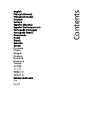 1
1
-
 2
2
-
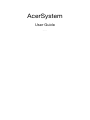 3
3
-
 4
4
-
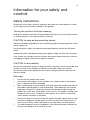 5
5
-
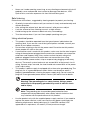 6
6
-
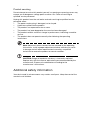 7
7
-
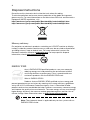 8
8
-
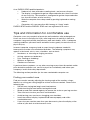 9
9
-
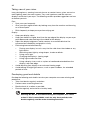 10
10
-
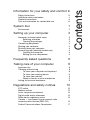 11
11
-
 12
12
-
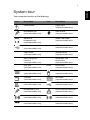 13
13
-
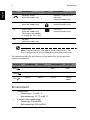 14
14
-
 15
15
-
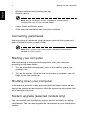 16
16
-
 17
17
-
 18
18
-
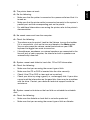 19
19
-
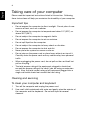 20
20
-
 21
21
-
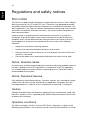 22
22
-
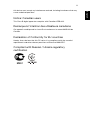 23
23
-
 24
24
-
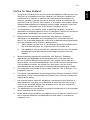 25
25
-
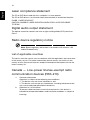 26
26
-
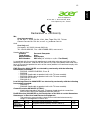 27
27
-
 28
28
-
 29
29
-
 30
30
-
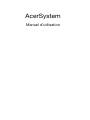 31
31
-
 32
32
-
 33
33
-
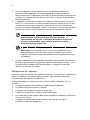 34
34
-
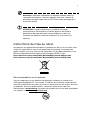 35
35
-
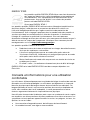 36
36
-
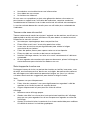 37
37
-
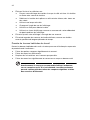 38
38
-
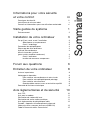 39
39
-
 40
40
-
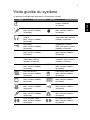 41
41
-
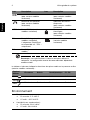 42
42
-
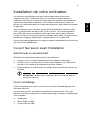 43
43
-
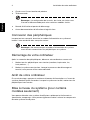 44
44
-
 45
45
-
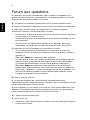 46
46
-
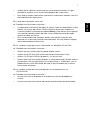 47
47
-
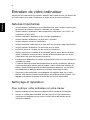 48
48
-
 49
49
-
 50
50
-
 51
51
-
 52
52
-
 53
53
-
 54
54
-
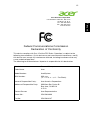 55
55
-
 56
56
-
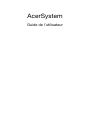 57
57
-
 58
58
-
 59
59
-
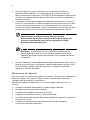 60
60
-
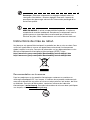 61
61
-
 62
62
-
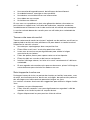 63
63
-
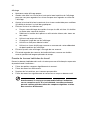 64
64
-
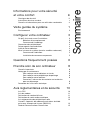 65
65
-
 66
66
-
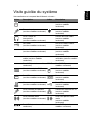 67
67
-
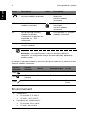 68
68
-
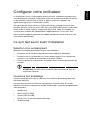 69
69
-
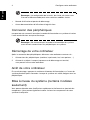 70
70
-
 71
71
-
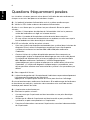 72
72
-
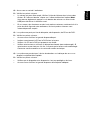 73
73
-
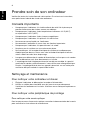 74
74
-
 75
75
-
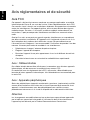 76
76
-
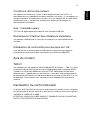 77
77
-
 78
78
-
 79
79
-
 80
80
-
 81
81
-
 82
82
-
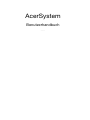 83
83
-
 84
84
-
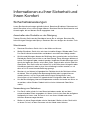 85
85
-
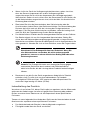 86
86
-
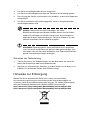 87
87
-
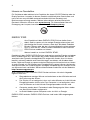 88
88
-
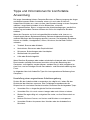 89
89
-
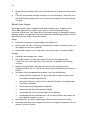 90
90
-
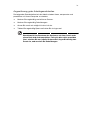 91
91
-
 92
92
-
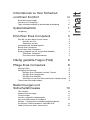 93
93
-
 94
94
-
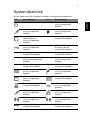 95
95
-
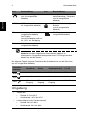 96
96
-
 97
97
-
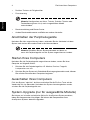 98
98
-
 99
99
-
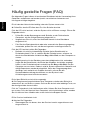 100
100
-
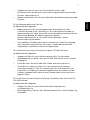 101
101
-
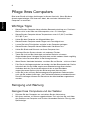 102
102
-
 103
103
-
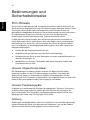 104
104
-
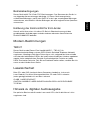 105
105
-
 106
106
-
 107
107
-
 108
108
-
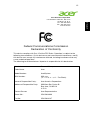 109
109
-
 110
110
-
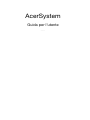 111
111
-
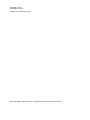 112
112
-
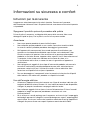 113
113
-
 114
114
-
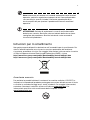 115
115
-
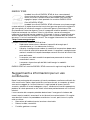 116
116
-
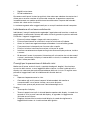 117
117
-
 118
118
-
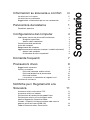 119
119
-
 120
120
-
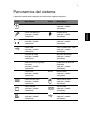 121
121
-
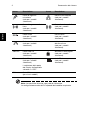 122
122
-
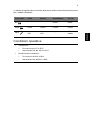 123
123
-
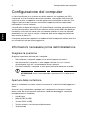 124
124
-
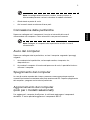 125
125
-
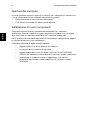 126
126
-
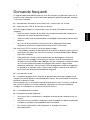 127
127
-
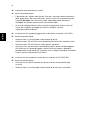 128
128
-
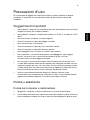 129
129
-
 130
130
-
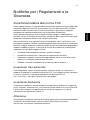 131
131
-
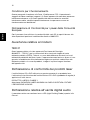 132
132
-
 133
133
-
 134
134
-
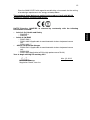 135
135
-
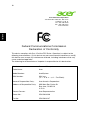 136
136
-
 137
137
-
 138
138
-
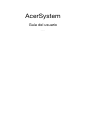 139
139
-
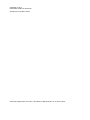 140
140
-
 141
141
-
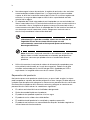 142
142
-
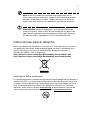 143
143
-
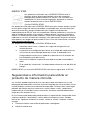 144
144
-
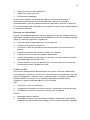 145
145
-
 146
146
-
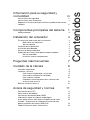 147
147
-
 148
148
-
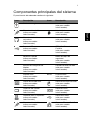 149
149
-
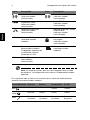 150
150
-
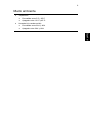 151
151
-
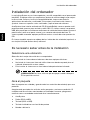 152
152
-
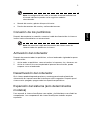 153
153
-
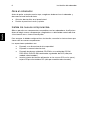 154
154
-
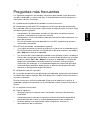 155
155
-
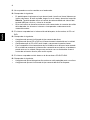 156
156
-
 157
157
-
 158
158
-
 159
159
-
 160
160
-
 161
161
-
 162
162
-
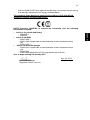 163
163
-
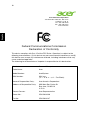 164
164
-
 165
165
-
 166
166
-
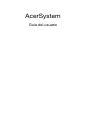 167
167
-
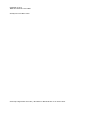 168
168
-
 169
169
-
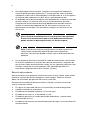 170
170
-
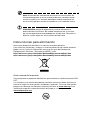 171
171
-
 172
172
-
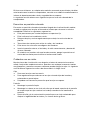 173
173
-
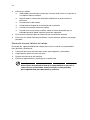 174
174
-
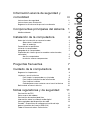 175
175
-
 176
176
-
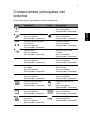 177
177
-
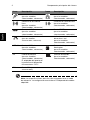 178
178
-
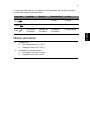 179
179
-
 180
180
-
 181
181
-
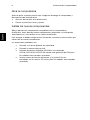 182
182
-
 183
183
-
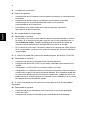 184
184
-
 185
185
-
 186
186
-
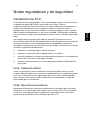 187
187
-
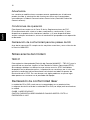 188
188
-
 189
189
-
 190
190
-
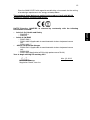 191
191
-
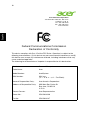 192
192
-
 193
193
-
 194
194
-
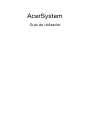 195
195
-
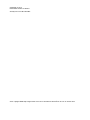 196
196
-
 197
197
-
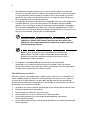 198
198
-
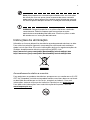 199
199
-
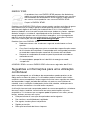 200
200
-
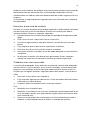 201
201
-
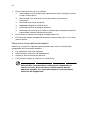 202
202
-
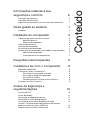 203
203
-
 204
204
-
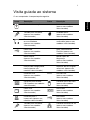 205
205
-
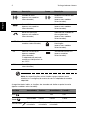 206
206
-
 207
207
-
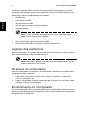 208
208
-
 209
209
-
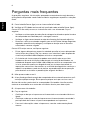 210
210
-
 211
211
-
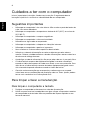 212
212
-
 213
213
-
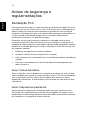 214
214
-
 215
215
-
 216
216
-
 217
217
-
 218
218
-
 219
219
-
 220
220
-
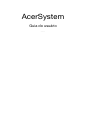 221
221
-
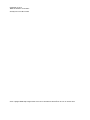 222
222
-
 223
223
-
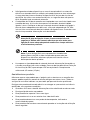 224
224
-
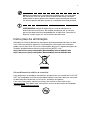 225
225
-
 226
226
-
 227
227
-
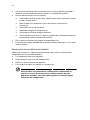 228
228
-
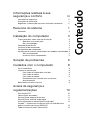 229
229
-
 230
230
-
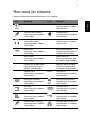 231
231
-
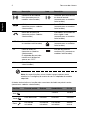 232
232
-
 233
233
-
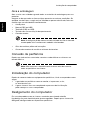 234
234
-
 235
235
-
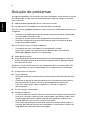 236
236
-
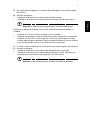 237
237
-
 238
238
-
 239
239
-
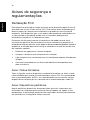 240
240
-
 241
241
-
 242
242
-
 243
243
-
 244
244
-
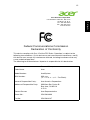 245
245
-
 246
246
-
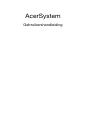 247
247
-
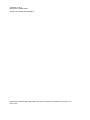 248
248
-
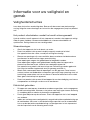 249
249
-
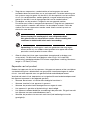 250
250
-
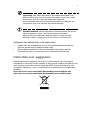 251
251
-
 252
252
-
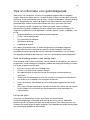 253
253
-
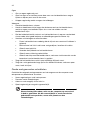 254
254
-
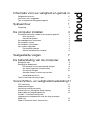 255
255
-
 256
256
-
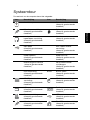 257
257
-
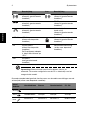 258
258
-
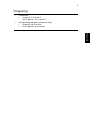 259
259
-
 260
260
-
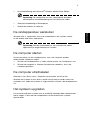 261
261
-
 262
262
-
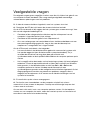 263
263
-
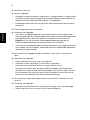 264
264
-
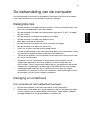 265
265
-
 266
266
-
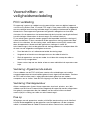 267
267
-
 268
268
-
 269
269
-
 270
270
-
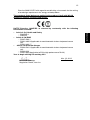 271
271
-
 272
272
-
 273
273
-
 274
274
-
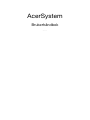 275
275
-
 276
276
-
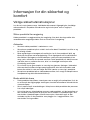 277
277
-
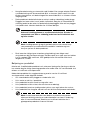 278
278
-
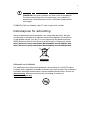 279
279
-
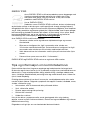 280
280
-
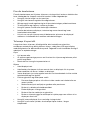 281
281
-
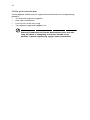 282
282
-
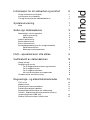 283
283
-
 284
284
-
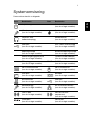 285
285
-
 286
286
-
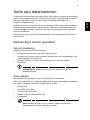 287
287
-
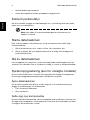 288
288
-
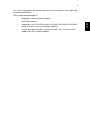 289
289
-
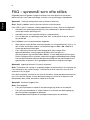 290
290
-
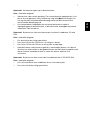 291
291
-
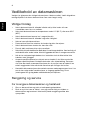 292
292
-
 293
293
-
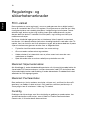 294
294
-
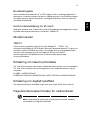 295
295
-
 296
296
-
 297
297
-
 298
298
-
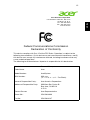 299
299
-
 300
300
-
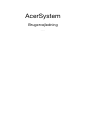 301
301
-
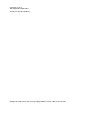 302
302
-
 303
303
-
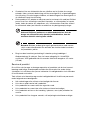 304
304
-
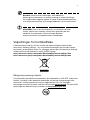 305
305
-
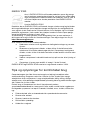 306
306
-
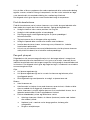 307
307
-
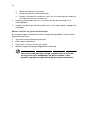 308
308
-
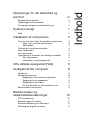 309
309
-
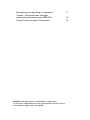 310
310
-
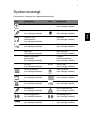 311
311
-
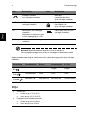 312
312
-
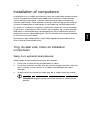 313
313
-
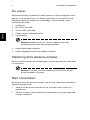 314
314
-
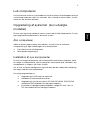 315
315
-
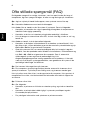 316
316
-
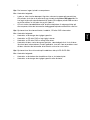 317
317
-
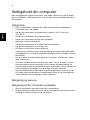 318
318
-
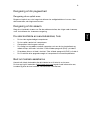 319
319
-
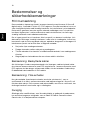 320
320
-
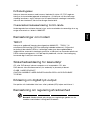 321
321
-
 322
322
-
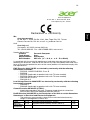 323
323
-
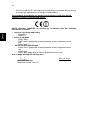 324
324
-
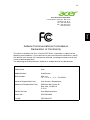 325
325
-
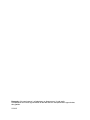 326
326
-
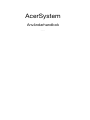 327
327
-
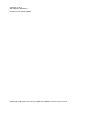 328
328
-
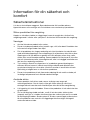 329
329
-
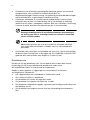 330
330
-
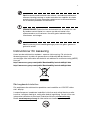 331
331
-
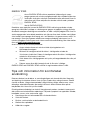 332
332
-
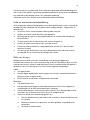 333
333
-
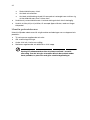 334
334
-
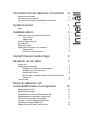 335
335
-
 336
336
-
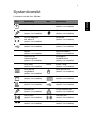 337
337
-
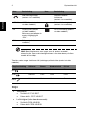 338
338
-
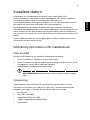 339
339
-
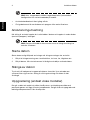 340
340
-
 341
341
-
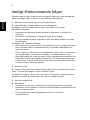 342
342
-
 343
343
-
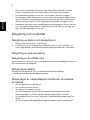 344
344
-
 345
345
-
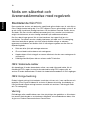 346
346
-
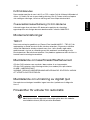 347
347
-
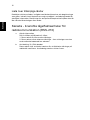 348
348
-
 349
349
-
 350
350
-
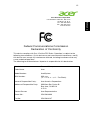 351
351
-
 352
352
-
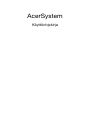 353
353
-
 354
354
-
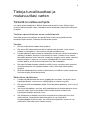 355
355
-
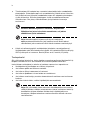 356
356
-
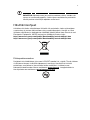 357
357
-
 358
358
-
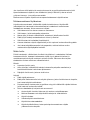 359
359
-
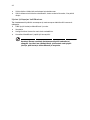 360
360
-
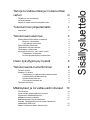 361
361
-
 362
362
-
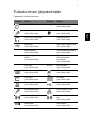 363
363
-
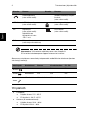 364
364
-
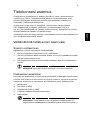 365
365
-
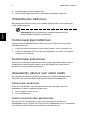 366
366
-
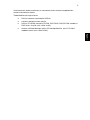 367
367
-
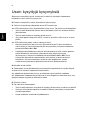 368
368
-
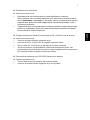 369
369
-
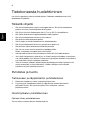 370
370
-
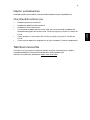 371
371
-
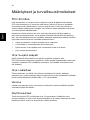 372
372
-
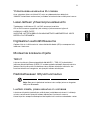 373
373
-
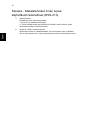 374
374
-
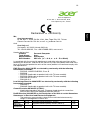 375
375
-
 376
376
-
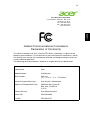 377
377
-
 378
378
-
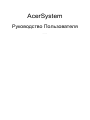 379
379
-
 380
380
-
 381
381
-
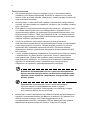 382
382
-
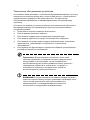 383
383
-
 384
384
-
 385
385
-
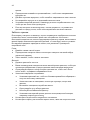 386
386
-
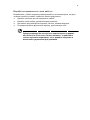 387
387
-
 388
388
-
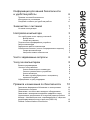 389
389
-
 390
390
-
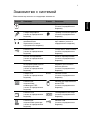 391
391
-
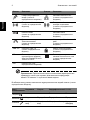 392
392
-
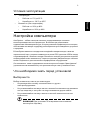 393
393
-
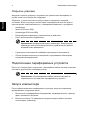 394
394
-
 395
395
-
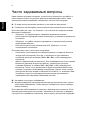 396
396
-
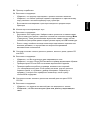 397
397
-
 398
398
-
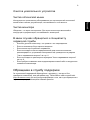 399
399
-
 400
400
-
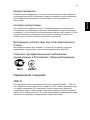 401
401
-
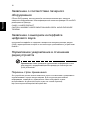 402
402
-
 403
403
-
 404
404
-
 405
405
-
 406
406
-
 407
407
-
 408
408
-
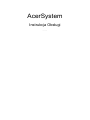 409
409
-
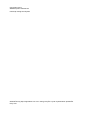 410
410
-
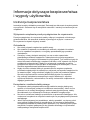 411
411
-
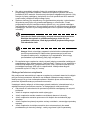 412
412
-
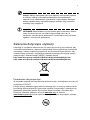 413
413
-
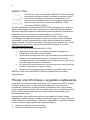 414
414
-
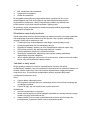 415
415
-
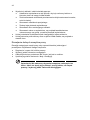 416
416
-
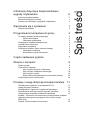 417
417
-
 418
418
-
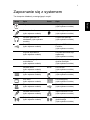 419
419
-
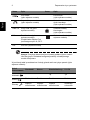 420
420
-
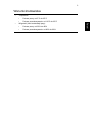 421
421
-
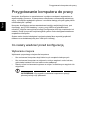 422
422
-
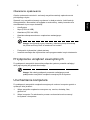 423
423
-
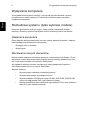 424
424
-
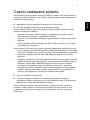 425
425
-
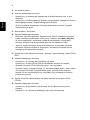 426
426
-
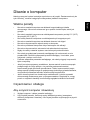 427
427
-
 428
428
-
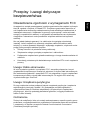 429
429
-
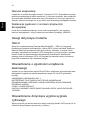 430
430
-
 431
431
-
 432
432
-
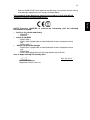 433
433
-
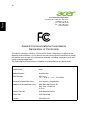 434
434
-
 435
435
-
 436
436
-
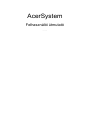 437
437
-
 438
438
-
 439
439
-
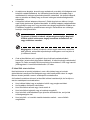 440
440
-
 441
441
-
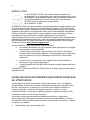 442
442
-
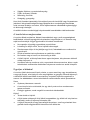 443
443
-
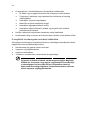 444
444
-
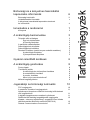 445
445
-
 446
446
-
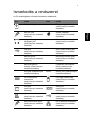 447
447
-
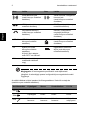 448
448
-
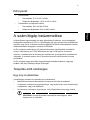 449
449
-
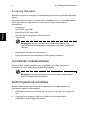 450
450
-
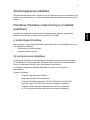 451
451
-
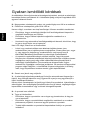 452
452
-
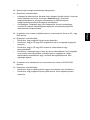 453
453
-
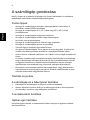 454
454
-
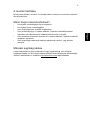 455
455
-
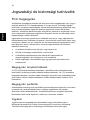 456
456
-
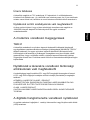 457
457
-
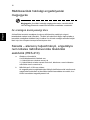 458
458
-
 459
459
-
 460
460
-
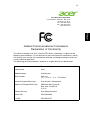 461
461
-
 462
462
-
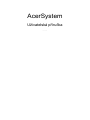 463
463
-
 464
464
-
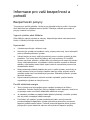 465
465
-
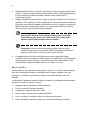 466
466
-
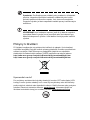 467
467
-
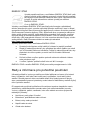 468
468
-
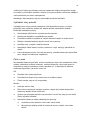 469
469
-
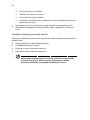 470
470
-
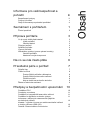 471
471
-
 472
472
-
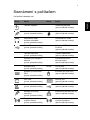 473
473
-
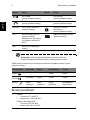 474
474
-
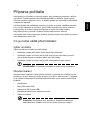 475
475
-
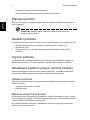 476
476
-
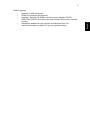 477
477
-
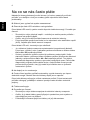 478
478
-
 479
479
-
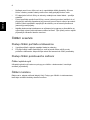 480
480
-
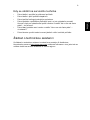 481
481
-
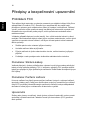 482
482
-
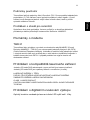 483
483
-
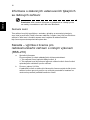 484
484
-
 485
485
-
 486
486
-
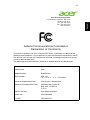 487
487
-
 488
488
-
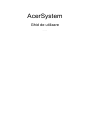 489
489
-
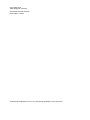 490
490
-
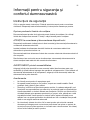 491
491
-
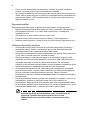 492
492
-
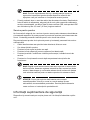 493
493
-
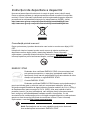 494
494
-
 495
495
-
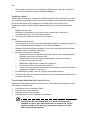 496
496
-
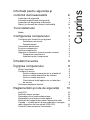 497
497
-
 498
498
-
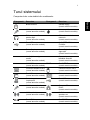 499
499
-
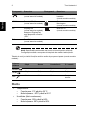 500
500
-
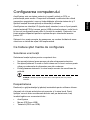 501
501
-
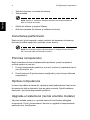 502
502
-
 503
503
-
 504
504
-
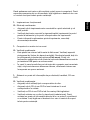 505
505
-
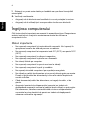 506
506
-
 507
507
-
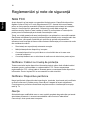 508
508
-
 509
509
-
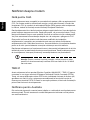 510
510
-
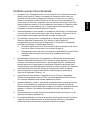 511
511
-
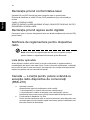 512
512
-
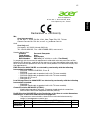 513
513
-
 514
514
-
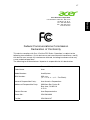 515
515
-
 516
516
-
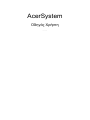 517
517
-
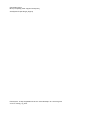 518
518
-
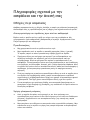 519
519
-
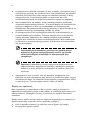 520
520
-
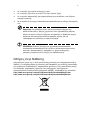 521
521
-
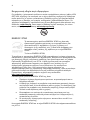 522
522
-
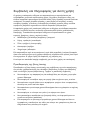 523
523
-
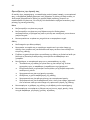 524
524
-
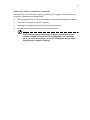 525
525
-
 526
526
-
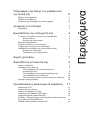 527
527
-
 528
528
-
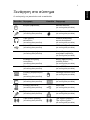 529
529
-
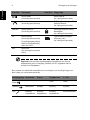 530
530
-
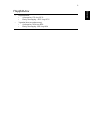 531
531
-
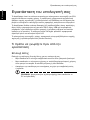 532
532
-
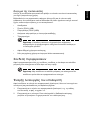 533
533
-
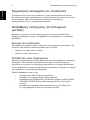 534
534
-
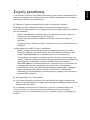 535
535
-
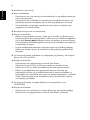 536
536
-
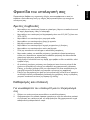 537
537
-
 538
538
-
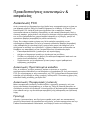 539
539
-
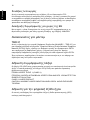 540
540
-
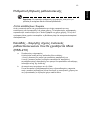 541
541
-
 542
542
-
 543
543
-
 544
544
-
 545
545
-
 546
546
-
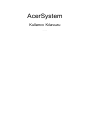 547
547
-
 548
548
-
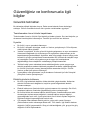 549
549
-
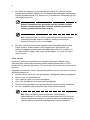 550
550
-
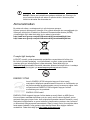 551
551
-
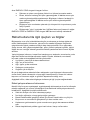 552
552
-
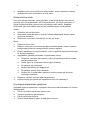 553
553
-
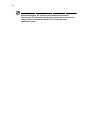 554
554
-
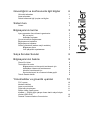 555
555
-
 556
556
-
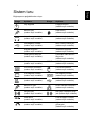 557
557
-
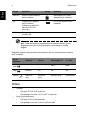 558
558
-
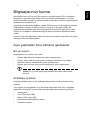 559
559
-
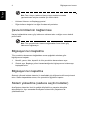 560
560
-
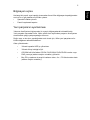 561
561
-
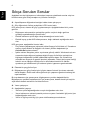 562
562
-
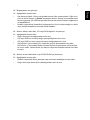 563
563
-
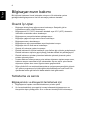 564
564
-
 565
565
-
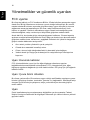 566
566
-
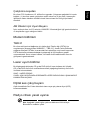 567
567
-
 568
568
-
 569
569
-
 570
570
-
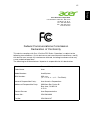 571
571
-
 572
572
-
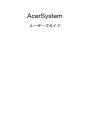 573
573
-
 574
574
-
 575
575
-
 576
576
-
 577
577
-
 578
578
-
 579
579
-
 580
580
-
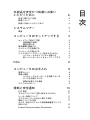 581
581
-
 582
582
-
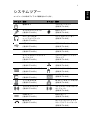 583
583
-
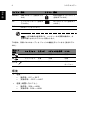 584
584
-
 585
585
-
 586
586
-
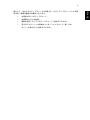 587
587
-
 588
588
-
 589
589
-
 590
590
-
 591
591
-
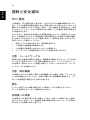 592
592
-
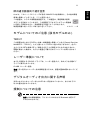 593
593
-
 594
594
-
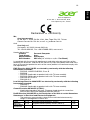 595
595
-
 596
596
-
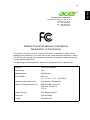 597
597
-
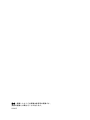 598
598
-
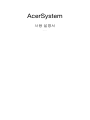 599
599
-
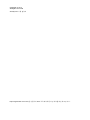 600
600
-
 601
601
-
 602
602
-
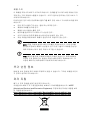 603
603
-
 604
604
-
 605
605
-
 606
606
-
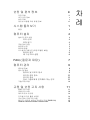 607
607
-
 608
608
-
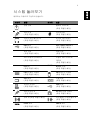 609
609
-
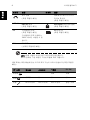 610
610
-
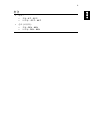 611
611
-
 612
612
-
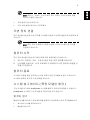 613
613
-
 614
614
-
 615
615
-
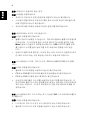 616
616
-
 617
617
-
 618
618
-
 619
619
-
 620
620
-
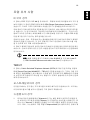 621
621
-
 622
622
-
 623
623
-
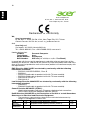 624
624
-
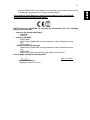 625
625
-
 626
626
-
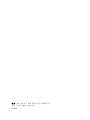 627
627
-
 628
628
-
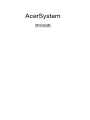 629
629
-
 630
630
-
 631
631
-
 632
632
-
 633
633
-
 634
634
-
 635
635
-
 636
636
-
 637
637
-
 638
638
-
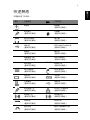 639
639
-
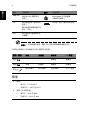 640
640
-
 641
641
-
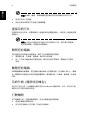 642
642
-
 643
643
-
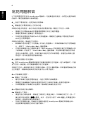 644
644
-
 645
645
-
 646
646
-
 647
647
-
 648
648
-
 649
649
-
 650
650
-
 651
651
-
 652
652
-
 653
653
-
 654
654
-
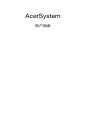 655
655
-
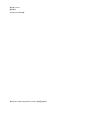 656
656
-
 657
657
-
 658
658
-
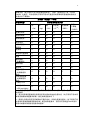 659
659
-
 660
660
-
 661
661
-
 662
662
-
 663
663
-
 664
664
-
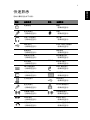 665
665
-
 666
666
-
 667
667
-
 668
668
-
 669
669
-
 670
670
-
 671
671
-
 672
672
-
 673
673
-
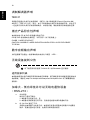 674
674
-
 675
675
-
 676
676
-
 677
677
-
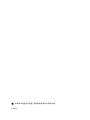 678
678
-
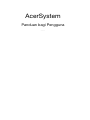 679
679
-
 680
680
-
 681
681
-
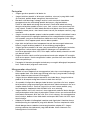 682
682
-
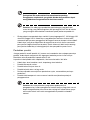 683
683
-
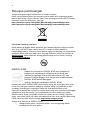 684
684
-
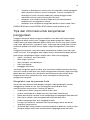 685
685
-
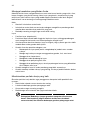 686
686
-
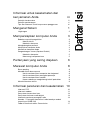 687
687
-
 688
688
-
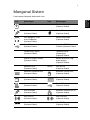 689
689
-
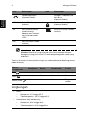 690
690
-
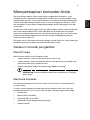 691
691
-
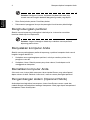 692
692
-
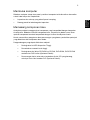 693
693
-
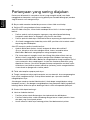 694
694
-
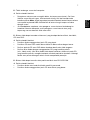 695
695
-
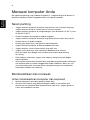 696
696
-
 697
697
-
 698
698
-
 699
699
-
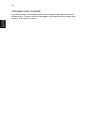 700
700
-
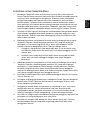 701
701
-
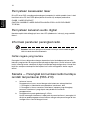 702
702
-
 703
703
-
 704
704
-
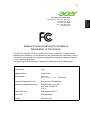 705
705
-
 706
706
-
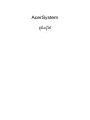 707
707
-
 708
708
-
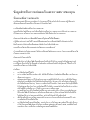 709
709
-
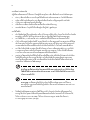 710
710
-
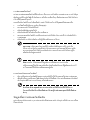 711
711
-
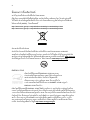 712
712
-
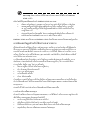 713
713
-
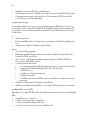 714
714
-
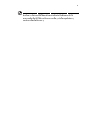 715
715
-
 716
716
-
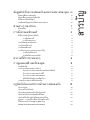 717
717
-
 718
718
-
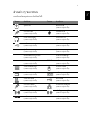 719
719
-
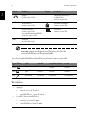 720
720
-
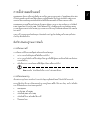 721
721
-
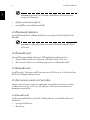 722
722
-
 723
723
-
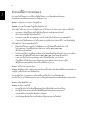 724
724
-
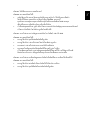 725
725
-
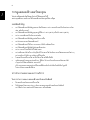 726
726
-
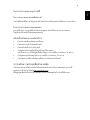 727
727
-
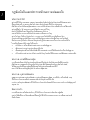 728
728
-
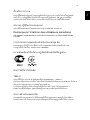 729
729
-
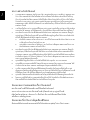 730
730
-
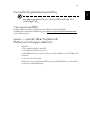 731
731
-
 732
732
-
 733
733
-
 734
734
-
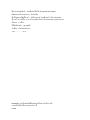 735
735
-
 736
736
-
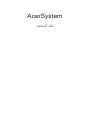 737
737
-
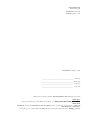 738
738
-
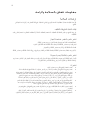 739
739
-
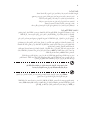 740
740
-
 741
741
-
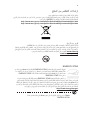 742
742
-
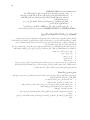 743
743
-
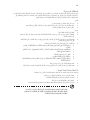 744
744
-
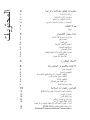 745
745
-
 746
746
-
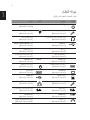 747
747
-
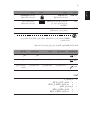 748
748
-
 749
749
-
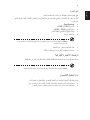 750
750
-
 751
751
-
 752
752
-
 753
753
-
 754
754
-
 755
755
-
 756
756
-
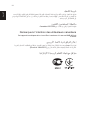 757
757
-
 758
758
-
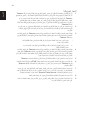 759
759
-
 760
760
-
 761
761
-
 762
762
-
 763
763
-
 764
764
Acer Veriton S2611G Manuale del proprietario
- Tipo
- Manuale del proprietario
in altre lingue
- English: Acer Veriton S2611G Owner's manual
- français: Acer Veriton S2611G Le manuel du propriétaire
- español: Acer Veriton S2611G El manual del propietario
- Deutsch: Acer Veriton S2611G Bedienungsanleitung
- русский: Acer Veriton S2611G Инструкция по применению
- Nederlands: Acer Veriton S2611G de handleiding
- português: Acer Veriton S2611G Manual do proprietário
- dansk: Acer Veriton S2611G Brugervejledning
- čeština: Acer Veriton S2611G Návod k obsluze
- polski: Acer Veriton S2611G Instrukcja obsługi
- svenska: Acer Veriton S2611G Bruksanvisning
- 日本語: Acer Veriton S2611G 取扱説明書
- Türkçe: Acer Veriton S2611G El kitabı
- suomi: Acer Veriton S2611G Omistajan opas
- română: Acer Veriton S2611G Manualul proprietarului
Documenti correlati
Altri documenti
-
Packard Bell iMedia xx.U7M [U82] Manuale del proprietario
-
Gateway NE572 Manuale utente
-
Gateway NE522 Manuale utente
-
Packard Bell EN TE69HW Manuale utente
-
Packard Bell Easynote LE69KB Manuale utente
-
Packard Bell EasyNote LV Manuale utente
-
Packard Bell EN TE11HC Manuale utente
-
Packard Bell EN LE11BZ Manuale utente
-
Hitachi AXF300ABS Manuale utente
-
Hitachi AXF300E Manuale utente